Несмотря на то что подтверждённой информации о блокировке Google Pay в России пока не поступало, исключать такую вероятность полностью по-прежнему нельзя. Не далее как сегодня ночью Google прекратила продавать рекламу у нас в стране, а значит, есть риск дальнейшего повышения ставок. Поэтому нужно быть готовым к тому, что бесконтактный платёжный сервис поискового гиганта тоже может перестать работать. Но это не значит, что возможность оплачивать покупки телефоном после этого исчезнет полностью. Просто нужно настроить на Android Mir Pay и платить уже с его помощью.

Mir Pay поможет вам сохранить возможность платить телефоном даже при отключении Google Pay
Mir Pay - это российский сервис бесконтактных платежей для Android, который разрабатывает Национальная система платёжных карт (НСПК). Несмотря на то что Mir Pay не работает на iOS (хотя местные власти ведут переговоры с Apple о добавлении его в App Store), это всё-таки очень универсальный сервис.
Как включить Mir Pay на Android
Mir Pay работает с картами большинства российских банков, выпущенных под эгидой платёжной системы Мир. Поэтому неважно, чья у вас карта — Сбербанка, Тинькофф банка или ВТБ — оплачивать ей покупки смартфоном можно будет в любом случае, вне зависимости от суровости американских и европейских санкций.
- Скачайте приложение Mir Pay из Google Play или AppGallery;
- Запустите его, дайте запрашиваемые привилегии и авторизуйтесь;
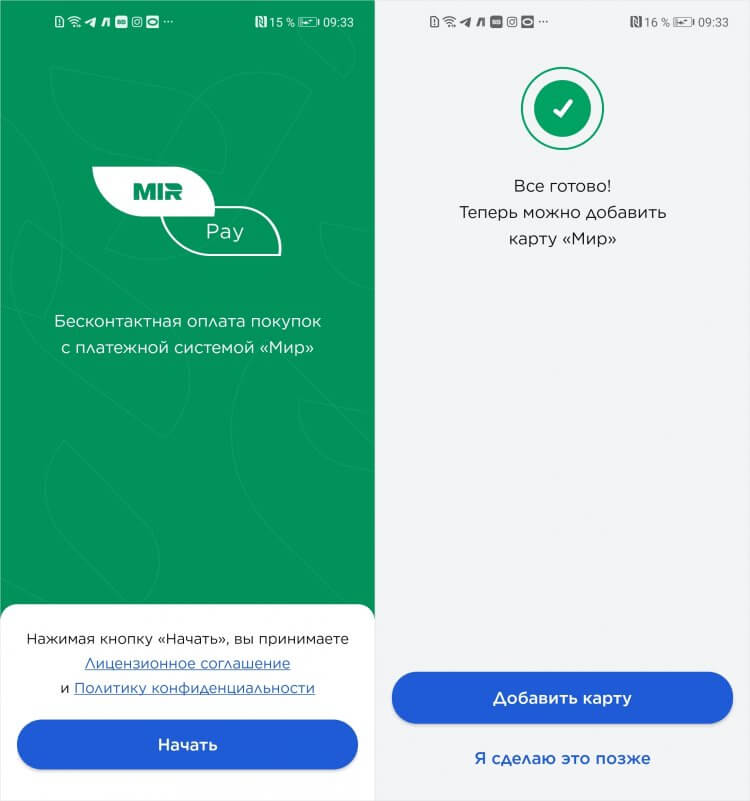
Добавить в Mir Pay можно карту почти любого банка, если она выпущена под эгидой Мир
- Нажмите «Добавить карту» и либо сфотографируйте её, либо отсканируйте с помощью NFC;
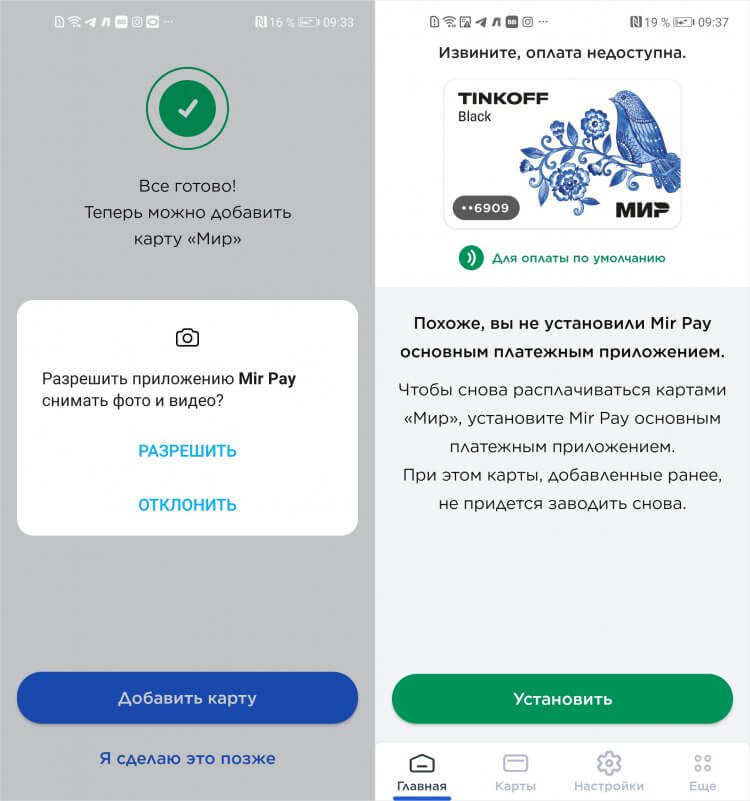
Главное не забыть включить Mir Pay как платёжное средство по умолчанию
- Введите CVP-код из трёх цифр, который располагается на задней части карты;
- Включите Mir Pay для оплаты покупок по умолчанию вместо Google Pay.
Google отключает бесконтактные платежи для 5 банков из РФ. Какие альтернативы есть у Google Pay
В принципе, ничего сложного. Но некоторые пользователи жалуются на две проблемы, с которыми сталкиваются при настройке Mir Pay на Android. Вот они:
- Mir Pay пишет: вы пытаетесь добавить карту, отличную от платёжной системы Мир.
- Mir Pay не работает как платёжное средство по умолчанию при поднесении к терминалу.
Как производители дурят нас с зарядкой своих смартфонов
Первая проблема, как показывает практика, довольно распространённая. Она проявляется у многих при добавлении карты сканированием бесконтактного модуля при помощи NFC. Я трижды прикладывал «пластик» к задней части смартфона, прежде чем Mir Pay принял карту. Мне так и не удалось понять, почему это происходит, но у меня есть версия.
Она заключается в том, что смартфон просто не успевает правильно считать карту, например, если вы убираете её слишком быстро или просто вертите ей, пытаясь заставить NFC сработать. Когда я просто приложил карту на несколько секунд к задней крышке своего аппарата и дождался срабатывания, всё распозналось без каких-либо проблем.
Как настроить Mir Pay
Вторая проблема решается не менее просто — нужно просто включить Mir Pay как платёжное средство по умолчанию. Сделать это можно двумя способами.
В самом приложении:
- Запустите Mir Pay у себя на Android-смартфоне;
- Перейдите в раздел «Настройки» внизу экрана;
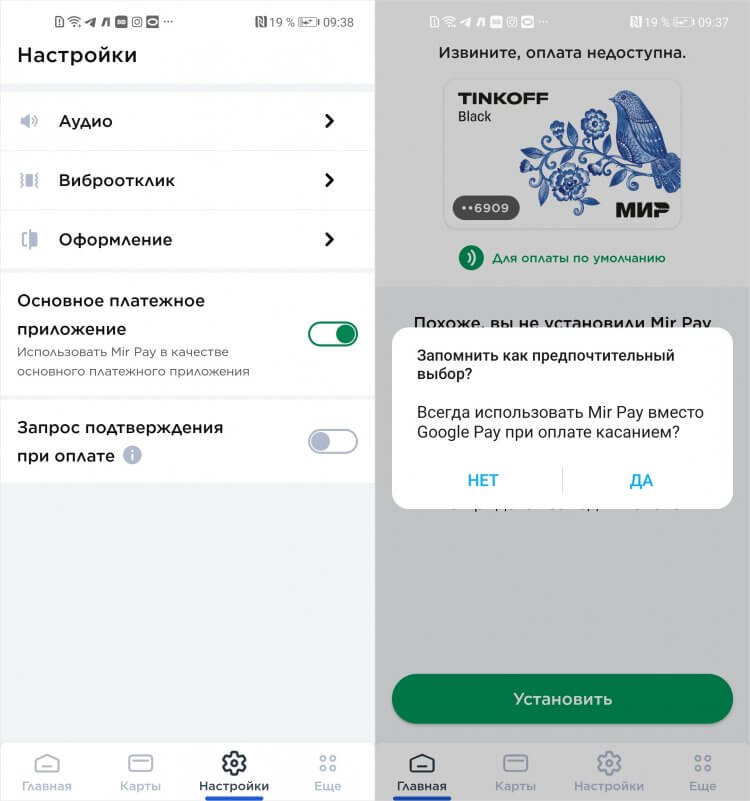
Mir Pay нужно обязательно выбрать платёжным средством на Android по умолчанию
- Включите «Основное плаатёжное приложение»;
- Подтвердите переключение платёжного средства.
Стоит ли покупать смартфон прямо сейчас или подождать
В настройках Android:
- Перейдите в «Настройки» и выберите «Другие соединения»;
- В открывшемся окне перейдите в раздел с настройкой NFC;
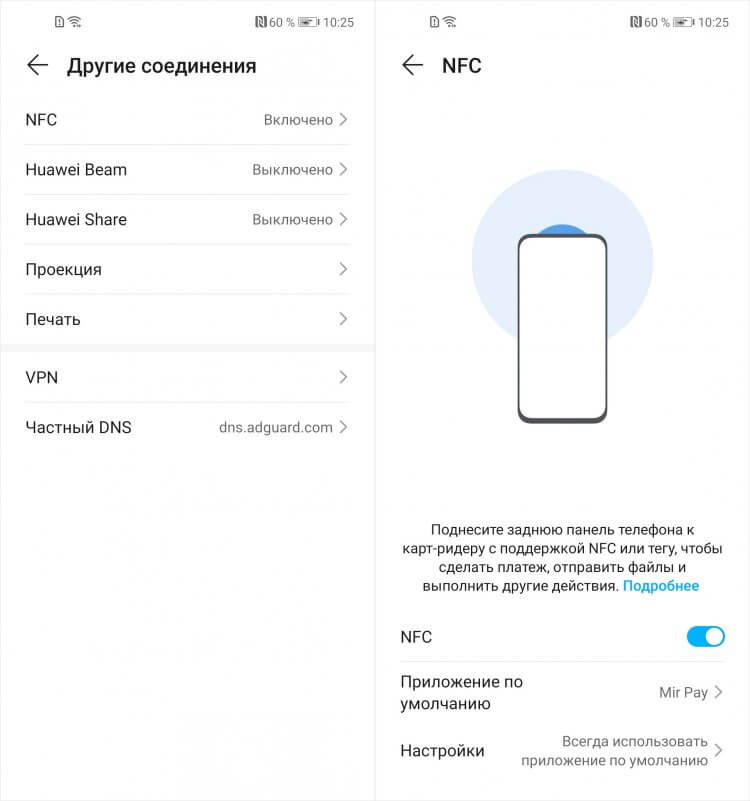
Заменить Google Pay на Mir Pay можно в настройках
- Отыщите и откройте вкладку «Приложение по умолчанию»;
- В выпадающем меню выберите Mir Pay как платёжное средство.
Как платить Mir Pay
По сути, Mir Pay работает точно так же, как Google Pay. Чтобы оплатить покупку, вам необходимо просто включить экран кнопкой питания и приложить смартфон к терминалу на кассе. В этот момент произойдёт распознавание и Mir Pay передаст ему токен с платёжной информацией. Подтверждение биометрией не требуется. Но только для покупок на сумму до 3000 рублей. У Google Pay максимальная сумма ограничена 1000 рублей.
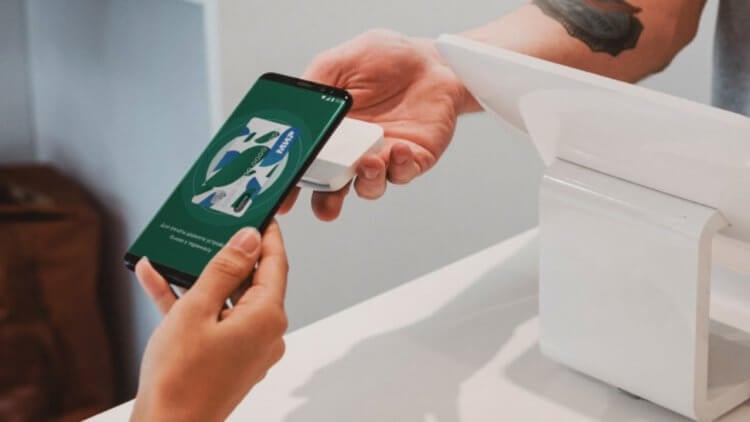
Mir Pay принимают везде, где принимают карты Мир
Для оплаты покупок через Mir Pay интернет не требуется. То есть в теории вы можете платить, даже если трафик закончился или тариф в принципе не предусматривает доступ в Сеть. Однако количество платёжных токенов Mir Pay, которые и позволяют платить, ограничен, и для их восполнения смартфону нужно подключаться к интернету. Как правило, это должно происходить каждые 10 транзакций. Так же устроен и Google Pay, так что ничего криминального тут нет.
Отключат ли Андроид в России и можно ли от этого защититься
Очень удобно, что Mir Pay будут принимать везде, где проходит оплата картами Мир. Даже терминалы подсанкционных банков — а их на сегодня пять: ВТБ, Открытие, Новикомбанк, Совкомбанк и Промсвязьбанк — не откажут вам в транзакции при использовании Mir Pay. Другое дело, что в интернет-магазинах и онлайн-сервисах отечественный сервис бесконтактной оплаты принимают неохотно. Ни Яндекс.Такси, ни Ламода, ни какой-нибудь СберМегаМаркет Mir Pay не поддерживают.
После ухода из России платежных систем Visa и MasterCard для россиян стала недоступна бесконтактная оплата с помощью Apple Pay и Google Pay — двух самых популярных способов оплаты телефоном. Хотя национальная платежная система «Мир» выпустила свой аналог еще в 2019 году, популярность сервис получил только теперь.
Рассказываем, работает ли Mir Pay без подключения к интернету, можно ли пользоваться приложением за границей и на какие устройства его можно загрузить.
Что такое Mir Pay
Mir Pay — это приложение для бесконтактной оплаты покупок телефоном. После февральских событий Apple Pay и Google Pay перестали работать с картами российских банков, поэтому аналогичный сервис платежной системы «Мир» стал одним из немногих способов сохранить привычный способ оплаты телефоном. Правда, только на смартфонах с операционной системой Android версии выше 6.0. Для айфонов замены для россиян не появится из-за особенностей операционной системы Apple.
К Mir Pay можно привязать только карты платежной системы «Мир», в том числе кобейджинговые (например, армянскую ArCa плюс «Мир»), а также транспортные карты — петербургский «Подорожник», московскую «Тройку» и другие.
Оплачивать покупки с помощью Mir Pay безопасно. Во-первых, разработчик сервиса обслуживает и саму платежную систему «Мир», поэтому все банковские данные остаются в пределах одной системы. Реквизиты карты не хранятся на телефоне. Вместо использования номера карты приложение формирует специальный цифровой код — токен. Также приложение просит установить дополнительный барьер — вход по отпечатку пальца или отдельному паролю.
Как установить и начать пользоваться Mir Pay
Смартфоны на Android
Чтобы начать пользоваться приложением, вам понадобится не больше 10 минут, а весь процесс можно разделить на несколько простых шагов:
- Установка. Чтобы скачать и начать оплачивать покупки с помощью Mir Pay на смартфонах с Android, зайдите в каталог приложений Google Play и в поиске найдите Mir Pay.
- Привязка карты. После того как приложение загрузится на телефон, нужно отсканировать любую карту с «Миром» либо ввести ее реквизиты вручную.
- Согласие и активация. Приложение попросит согласиться с правилами пользования, далее нужно активировать карту через банк — ввести код из пуш-уведомления или СМС от банка. Вводите код, это безопасно.
Mir Pay для смартфонов Huawei
Устройства хоть и работают на Android с фирменной оболочкой от производителя, каталог приложений Google Play на этих смартфонах недоступен, поэтому у Huawei свой маркет — AppGallery. Там же в поиске нужно найти Mir Pay и установить приложение. Далее алгоритм тот же — отсканировать карту либо ввести ее реквизиты, дать согласие на правила пользования сервисом.
Нет, установить приложение от «Мира» на смартфоны Apple нельзя. Это связано с техническими особенностями операционной системы айфонов. Американская компания не дает доступ сторонним разработчикам к NFC — чипу, который позволяет бесконтактно оплачивать покупки телефоном, часами или картой. Тем самым компания монополизирует положение Apple Pay внутри экосистемы.
Как происходит процесс оплаты
Чтобы оплатить покупки с помощью Mir Pay, нужно разблокировать телефон либо войти в приложение и, выбрав нужную карту, поднести устройство к терминалу оплаты. Если оплата прошла успешно, на экране появится зеленая галочка и характерный звук. В случае ошибки телефон завибрирует, а на экране вы увидите красный знак. Пароль вводить на терминале, как правило, не требуется независимо от суммы покупки.
Оплата телефоном возможна из-за встроенного в телефон специального модуля — чипа NFC. Он же установлен на других устройствах и банковских картах, которые поддерживают бесконтактную оплату. Технология срабатывает, когда два устройства находятся на расстоянии не более 10 см друг от друга. Чип передает платежные данные пользователя в зашифрованном виде от приложения Mir Pay, которое в свою очередь через платежную систему «Мир» взаимодействует с продавцом при проведении трансакции.
Да. На этот случай приложение хранит несколько зашифрованных ключей оплаты. Их количество ограниченно, поэтому если не подключаться к Сети долго, ключи закончатся и оплатить другие покупки не получится. Новые загрузятся при следующем подключении к Сети.
Банки-участники, которые поддерживают Mir Pay
Привязать к Mir Pay можно карты всех лицензированных регулятором российских банков. Проверить свою финансовую организацию можно на сайте приложения в поиске по названию банка.
Оформить карту с платежной системой «Мир» можно в финансовом маркетплейсе Банки.ру. Мастер подбора карт поможет найти нужное предложение с выгодными условиями обслуживания и высоким кэшбэком.
Подобрать карту «Мир»
Где принимают оплату с помощью Mir Pay
Оплату с помощью Mir Pay принимают в любых терминалах, где принимают бесконтактные карты «Мир». Сейчас в списке больше 40 банков, в том числе крупные банки: Сбер, «Тинькофф», Почта Банк, ВТБ, Альфа-Банк и другие.
Почему может не проходить оплата через Mir Pay
Если при оплате возникает ошибка, это значит, что терминал не принимает бесконтактную оплату платежной системы «Мир». На экране телефона появится ошибка. Также это может быть техническим сбоем — приложение активно развивается, но ошибок избежать пока не получается. В этом случае попробуйте перезагрузить телефон, а если есть больше времени — удалите приложение и загрузите его снова. Чтобы избежать такой ситуации, обновляйте Mir Pay на смартфоне каждый раз, когда разработчики выпускают новую версию.
Можно ли использовать Mir Pay за границей?
До февральских событий «Миром» можно было платить в терминалах банков 11 стран, но вначале банки Турции, а позже и финансовые учреждения стран СНГ перестали работать с российской платежной системой. Все из-за угроз вторичных санкций со стороны США и ЕС. Сейчас ситуация выглядит так:
- Турция. Президент Турции Реджеп Тайип Эрдоган поручил профильным министерствам проработать альтернативы использованию в стране карт «Мир». Государственные и частные банки не работают с «Миром», последние три государственных банка отключились ночью 27 сентября.
- Южная Корея. Можно оплатить покупки.
- Армения. Снять наличные и оплатить покупки можно в устройствах банков-участников платежной системы ArCa.
- Таджикистан. Снять наличные и оплатить покупки можно в устройствах платежных систем Корти Милли и Express Pay. Карты «Мир» в стране обслуживает также Сбербанк Таджикистана («Амонатбанк»).
- Белоруссия. Снять наличные и оплатить покупки можно в устройствах банков-участников платежной системы БЕЛКАРТ, а также ВТБ Беларусь.
- Казахстан. Снять наличные и оплатить покупки можно в устройствах банков ВТБ, «Центр-Кредит».
- Киргизия. Киргизские банки «Компаньон», «Бакай», «Доскредобанк» перестали принимать карты «Мир». Другие банки страны пока не делали аналогичных заявлений.
- Узбекистан. Прием карт платежной системы России приостановлен 23 сентября.
- Южная Осетия. Снять наличные можно в устройствах Национального банка Республики Южная Осетия.
- Абхазия. Снять наличные и оплатить покупки можно в устройствах участников платежной системы АПРА.
Актуальное обновление материала о платежной системе «Мир» за пределами России — здесь.
Карты «Мир»: где и как работают. Актуальное
Часто задаваемые вопросы
Поддерживает ли Mir Pay карты платежных системы MasterCard и Visa?
Нет. Во-первых, это приложение исключительно для платежной системы «Мир». Во-вторых, MasterCard и Visa больше не работают в России, поэтому выпущенные российскими банками карты этих платежных систем нельзя привязать ни к Apple Pay, ни к Google Pay, ни к Samsung Pay.
Можно ли привязать несколько карт «Мир» к Mir Pay?
Ограничений по числу подключаемых карт у приложения нет.
Работает ли Mir Pay в Крыму?
В Крыму Mir Pay работает со всеми устройствами, которые принимают бесконтактную оплату.
Можно ли оплачивать метро через Mir Pay?
Да, это возможно. Причем оплачивать можно не только метро, но и любой общественный транспорт, где есть валидаторы, которые принимают банковские карты. Никаких дополнительных действий не нужно — телефон просто прикладывается к считывающему устройству.
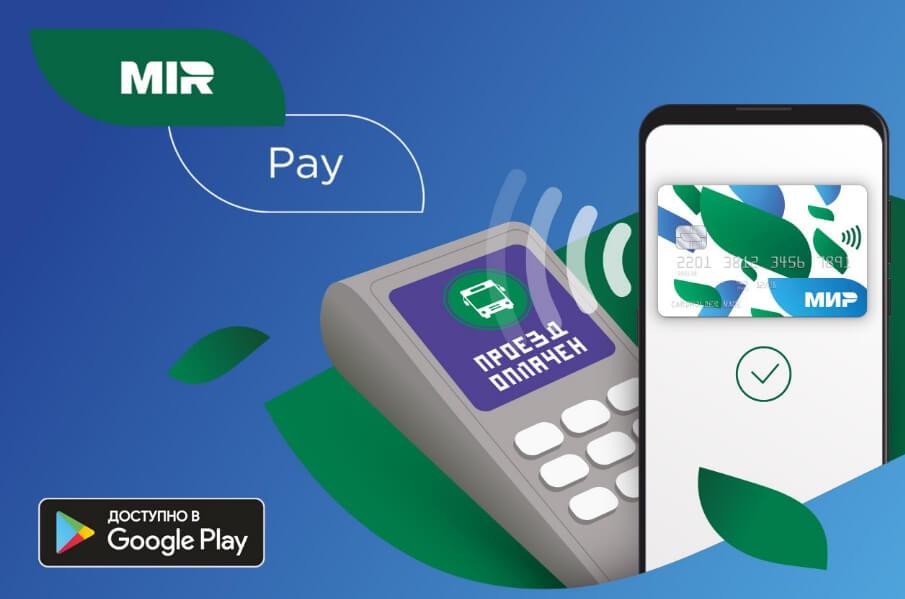
С тех пор, как были заблокированы карты Visa и MasterCard, оплата на кассах виртуальными картами значительно осложнилась. В связи с этим, большое число владельцев цифровых карт перешли на использование карт «Мир» и на платежную систему Mir Pay. В этой статье мы расскажем о плюсах и минусах системы, поясним, как установить на телефон нужное приложение, как в нем добавлять карты, как их использовать и другое.
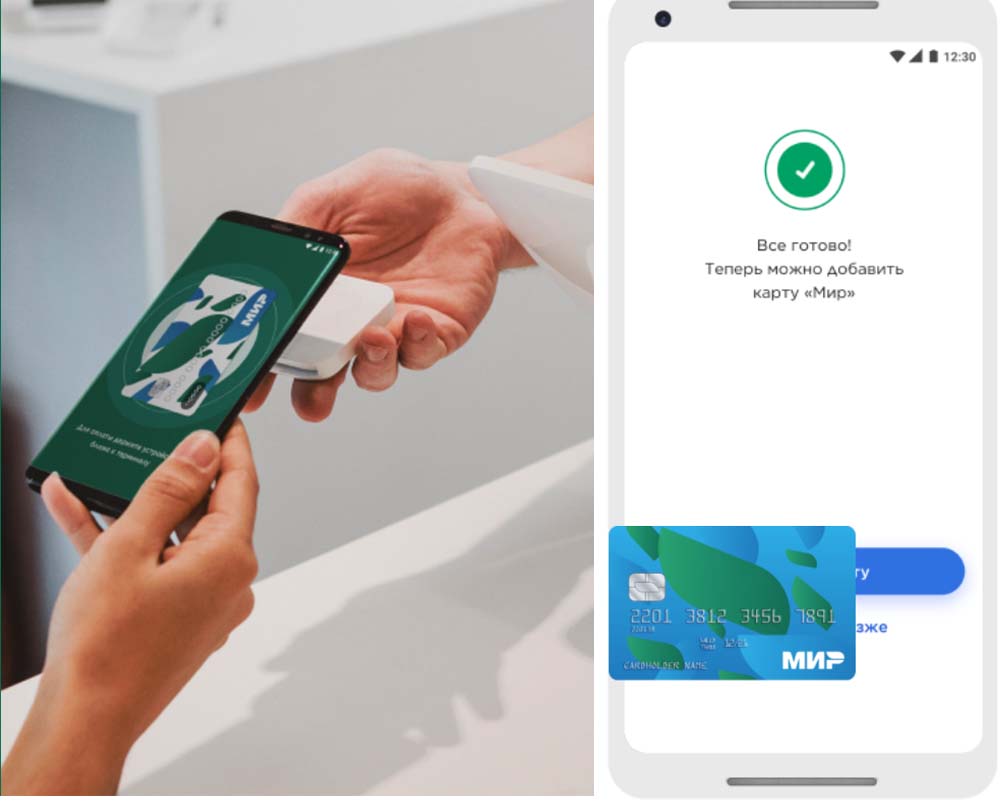
К явным плюсам приложения Mir Pay отнесем такие:
- большое количество банков-партнеров;
- простоту оплаты буквально в один клик;
- безопасность платежей (реквизиты карты не хранятся в телефоне и не раскрываются при совершении оплаты);
- отсутствие комиссии;
- избавление от необходимости носить с собой карты;
- простоту настроек и добавления карт.
К минусам отнесем такие:
- работу только с картами «Мир»;
- сбои при регистрации банковских карт (как их устранить, читайте в последнем разделе статьи);
- невозможность провести оплату при проблемах с терминалом или потери связи с банком;
- отсутствие возможности добавлять клубные карты.
Поясним, что проблемы с оплатой характерны для любой платежной системы, и на сегодня они являются нередким явлением, особенно в магазинах со старыми терминалами, а также в дни сбоев в конкретном банке. Что касается клубных карт, то многие компании в последнее время стали отказываться от пластиковых карт и начисляют бонусы по номеру телефона.

Как установить приложение Mir Pay
Для установки на телефон подходящего приложения откройте магазин «Play Маркет». В поисковой строке (со значком лупы) наберите название приложения, кликните по одноименному приложения и кликните по кнопке «Установить». Дождитесь установки, после чего у вас на экране появится иконка Mir Pay. Откройте приложение и дайте ему разрешение на съемку фото и видео, если хотите добавлять карту при помощи фотографии (иначе придется вводить реквизиты вручную).
Выберите аккаунт, в котором будете работать в этом приложении: основной аккаунт вашего телефона или добавьте новый. Не забывайте перед работой знакомиться с политикой конфиденциальности и условиями использования программы.
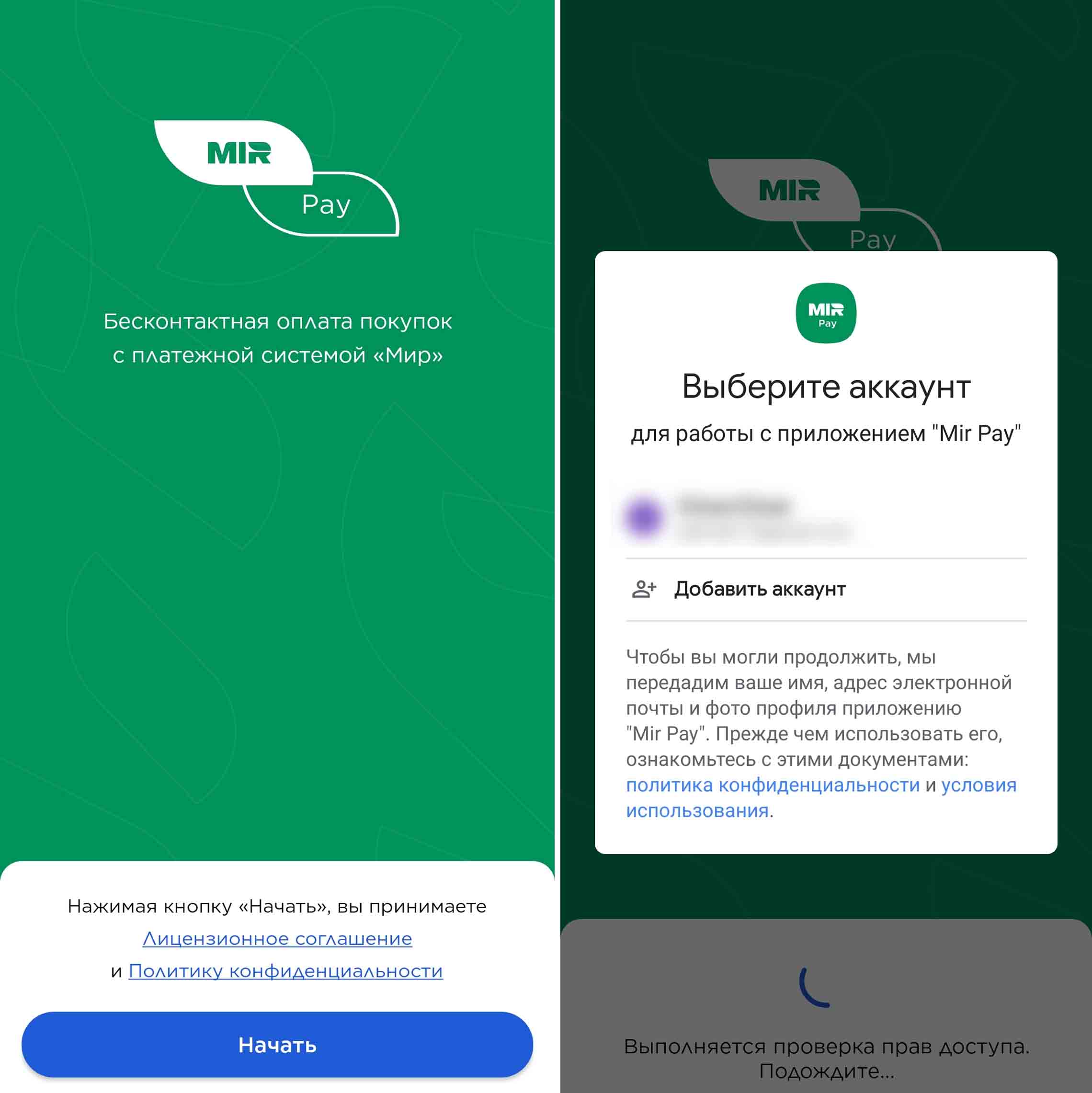
Добавление пластиковых и виртуальных карт в Mir Pay
На следующем шаге нужно добавить карту «Мир». Для этого кликните по кнопке «Добавить карту». Если пропустили этот шаг, тогда перейдите на вкладку «Карты» и кликните кнопку «Добавить карту» или сделайте то же самое с вкладки «Главная».
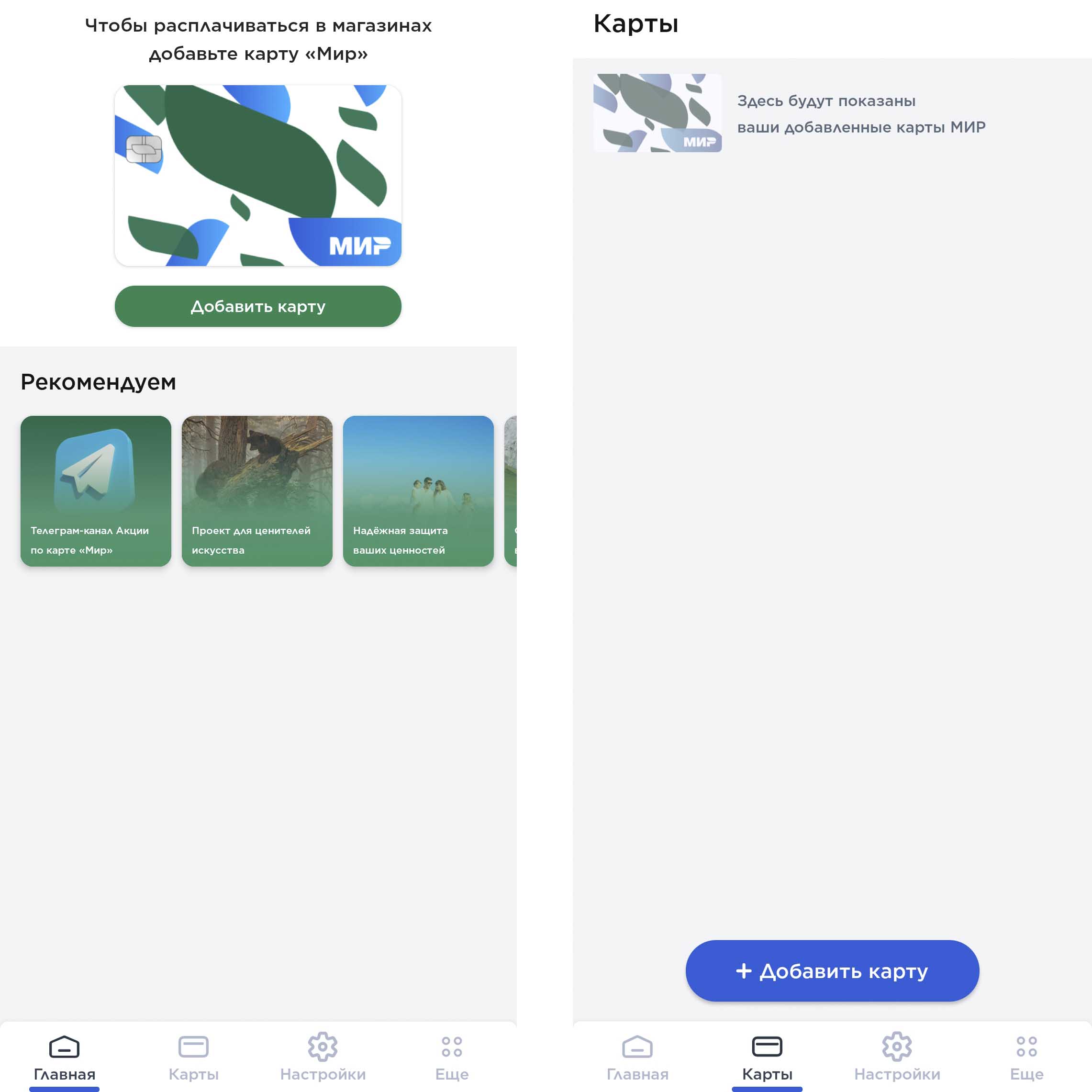
Подготовьте вашу пластиковую карту и поместите ее в рамку для фото или же введите данные карты вручную. Если вы вводите цифровую карту, тогда тоже выберите ручной режим, введите номер карты, срок ее действия и CVP-код. На телефонах Samsung с Android 11 и выше для облегчения процесса ввода данных карты можно использовать инструмент «Закрепить на экране».
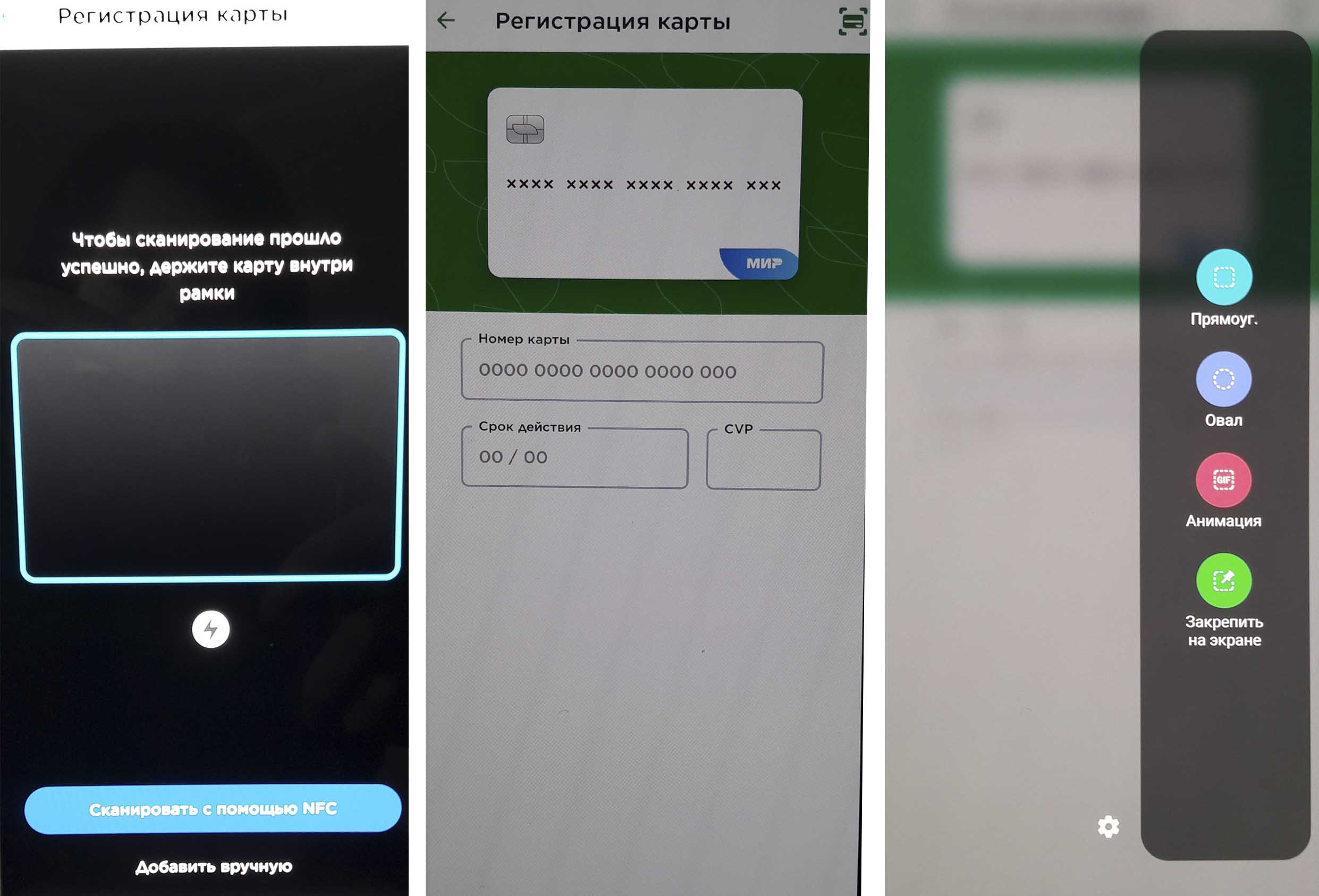
Познакомьтесь с условиями и положениями банка и нажмите «Продолжить». Далее на ваш телефон автоматически посылается SMS. Откройте сообщение, посмотрите в нем проверочный код и введите его в соответствующее поле. Если вы правильно ввели все данные, то карта появится на вкладке «Карты». При отсутствии проблем с банком карта активируется сразу. Если же вам не приходит сообщение с кодом или карта на проходит активацию, почитайте наши рекомендации в конце статьи.
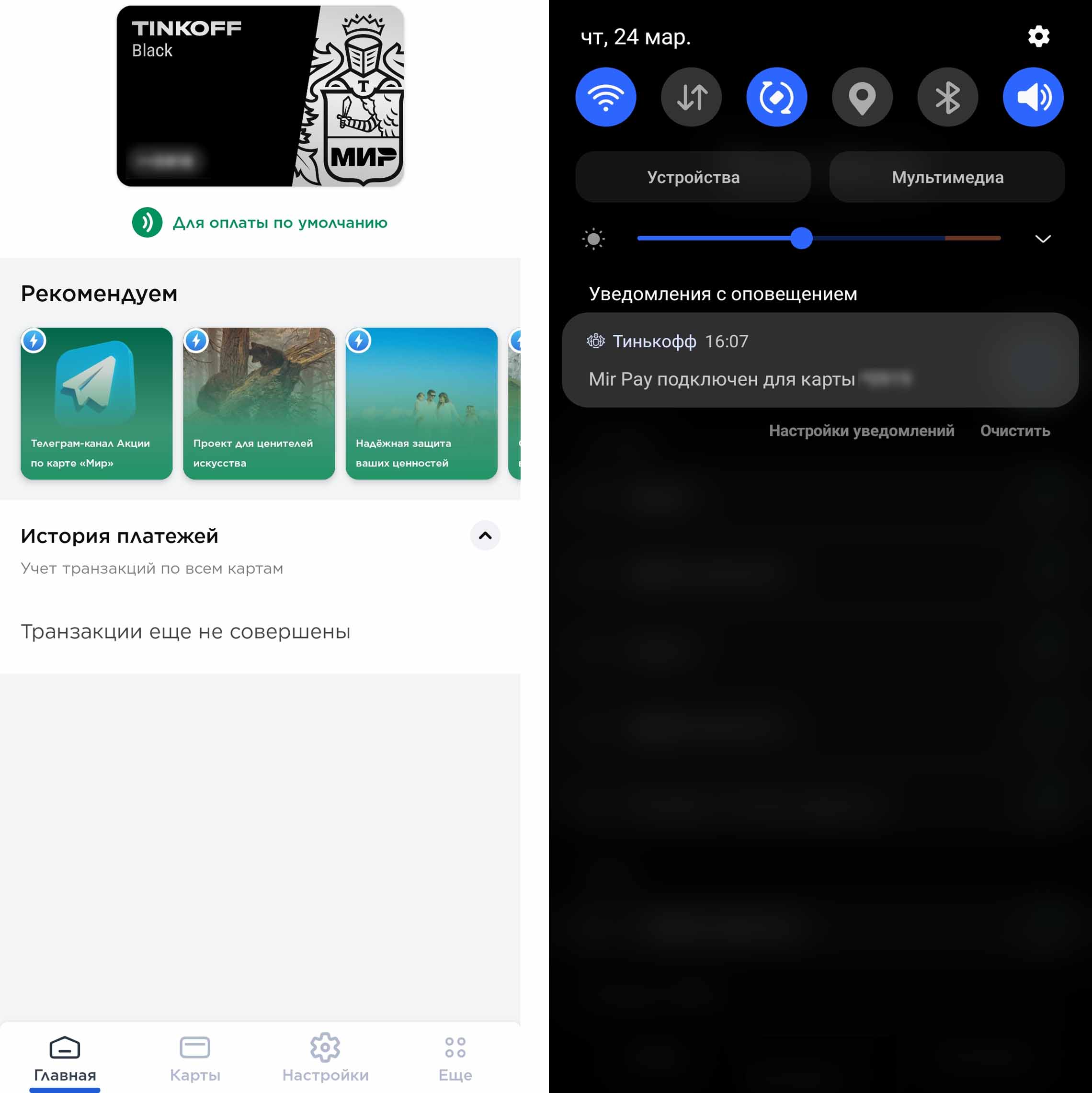
Как настроить Mir Pay
На вкладке «Настройки» вам доступно несколько важных настроек, которые мы разберем подробнее. Первая настройка позволяет установить Mir Pay в качестве основного платежного приложения. Если у вас уже стоит Samsung Pay, а вы поставите по умолчанию Mir Pay, то при прикладывании телефона к терминалу сработает последняя. Но вы по-прежнему сможете при необходимости пользоваться и Samsung Pay. Следующая настройка связана с запросом подтверждения при оплате. Если вы не активируете подтверждение, тогда при покупке до 3000 рублей сможете расплатиться даже на заблокированном телефоне. Достаточно будет включить его экран. Однако этот способ нельзя считать безопасным, так как если кто-то завладеет вашим телефоном, он сможет совершать небольшие покупки безо всяких паролей. Здесь уже решайте сами, предпочтете ли вы безопасность или более быстрые действия при платежах на кассе.
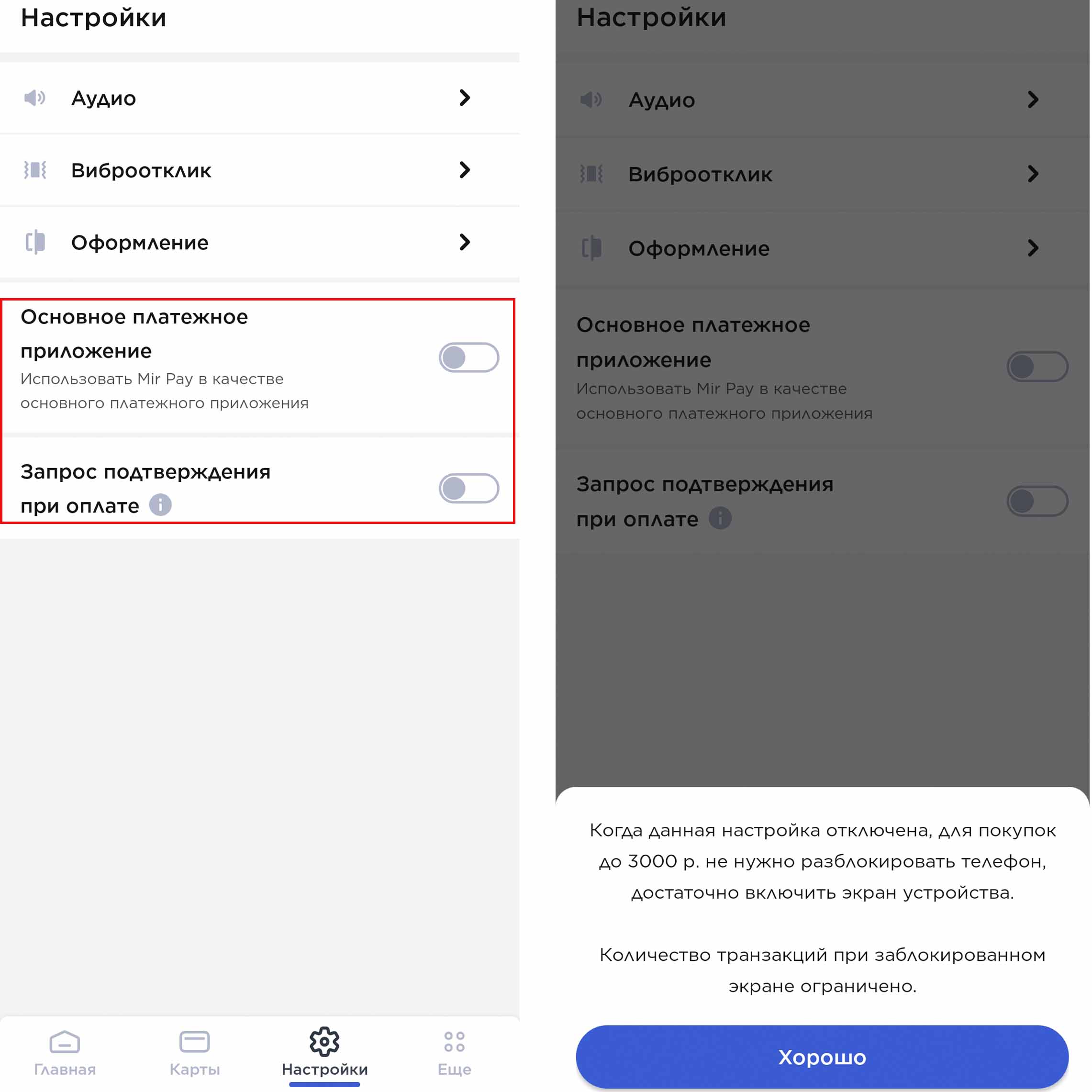
Помимо основных настроек в этом разделе представлено еще три любопытных настройки. Первая из них связана с аудиопакетами. Говоря простыми словами, это аудиосопровождение ваших действий в Mir Pay. Например, если платеж пройдет успешно, то мужской голос произнесет: «Есть контакт!». На данный момент доступно три голосовых пакета: «Володя» (мужской голос), «Оля» (женский голос) и «Маримба» (просто звуки). Настройки здесь гибкие, и вы можете включить все доступные команды или только некоторые из них. Также есть настройка виброотклика и оформление темной или светлой темы.
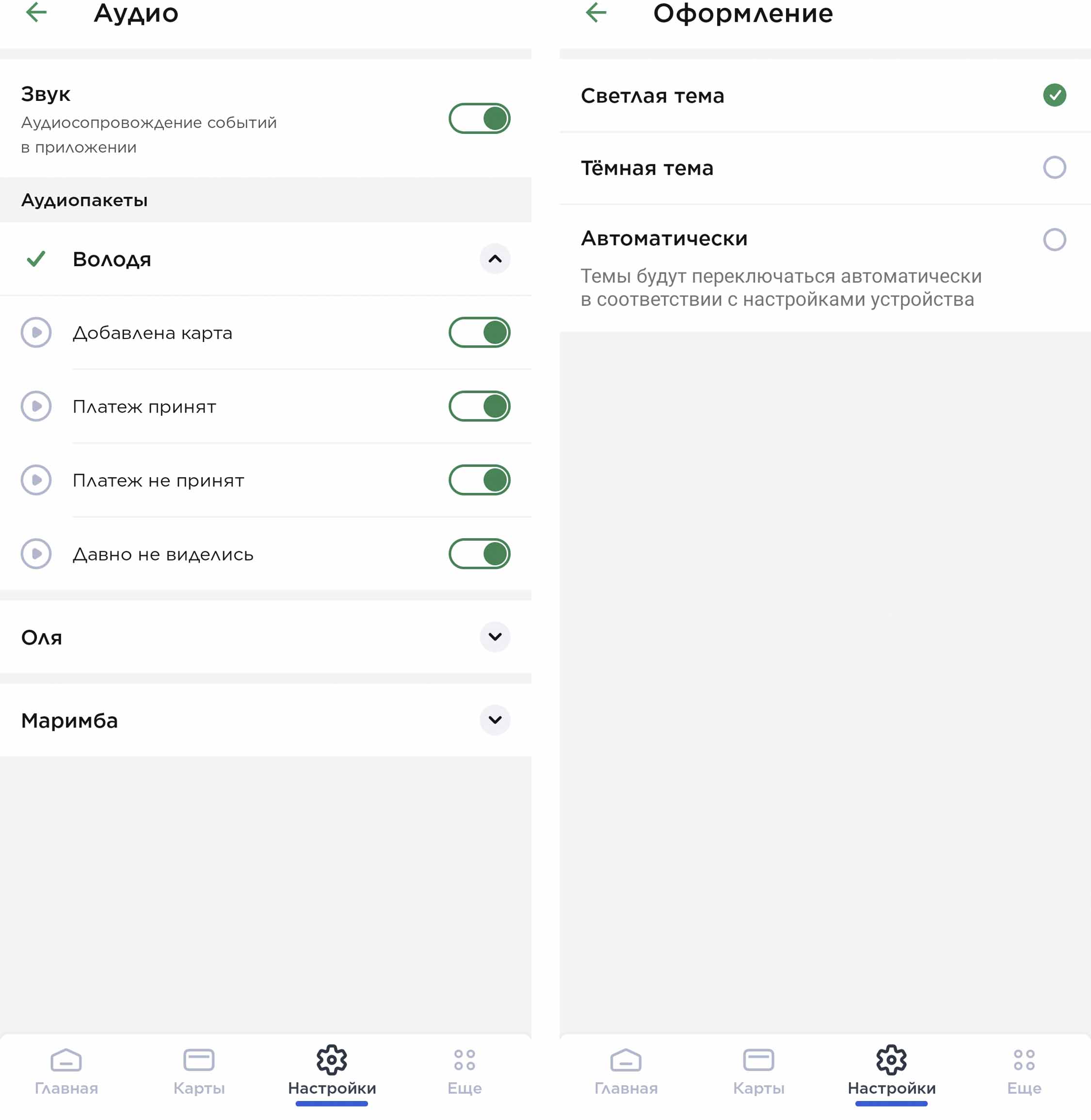
Как оплачивать телефоном через Mir Pay на кассе
Оплата на кассе делается очень просто. Если Mir Pay является приложением по умолчанию, то вам не нужно ничего открывать или нажимать при оплате. Просто активируйте экран телефона и поднесите его к платежному терминалу задней поверхностью. При этом оплата произойдет с карты, установленной по умолчанию. Если у вас в приложении не активировано подтверждение, о котором мы писали выше, тогда больше тоже ничего вводить и нажимать не придется. Получается оплата буквально в один клик.
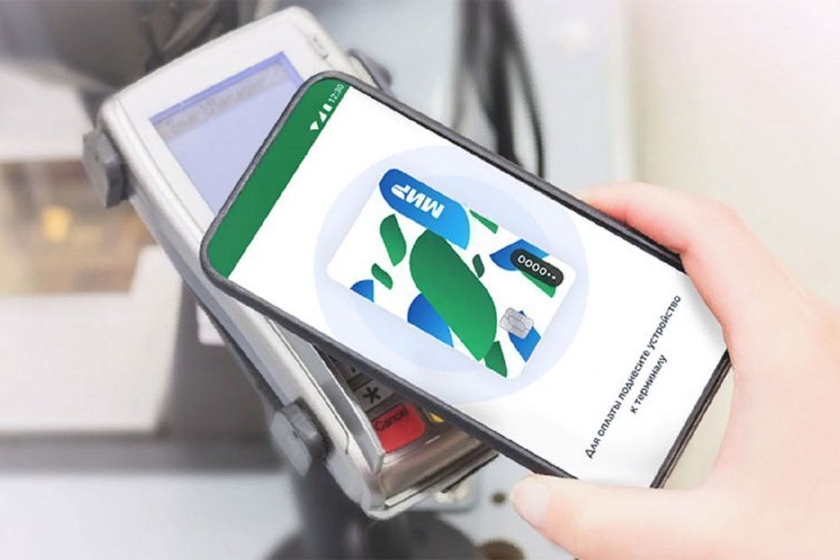
Если Mir Pay не является вашим приложением по умолчанию или вы хотите выбрать другую карту для оплаты, тогда откройте это приложение с рабочего стола, на вкладке «Карты» кликните по нужной вам карте и поднесите телефон задней поверхностью к платежному терминалу. Вы всегда можете назначить ту или иную карту картой по умолчанию при помощи соответствующего бегунка под ней. После оплаты на телефон приходит уведомление, в котором можно посмотреть детали покупки. Под картой прописывается история операций, проведенных через телефон. Но учтите, что при оплате самой пластиковой картой транзакции в приложении отражаться не будут.
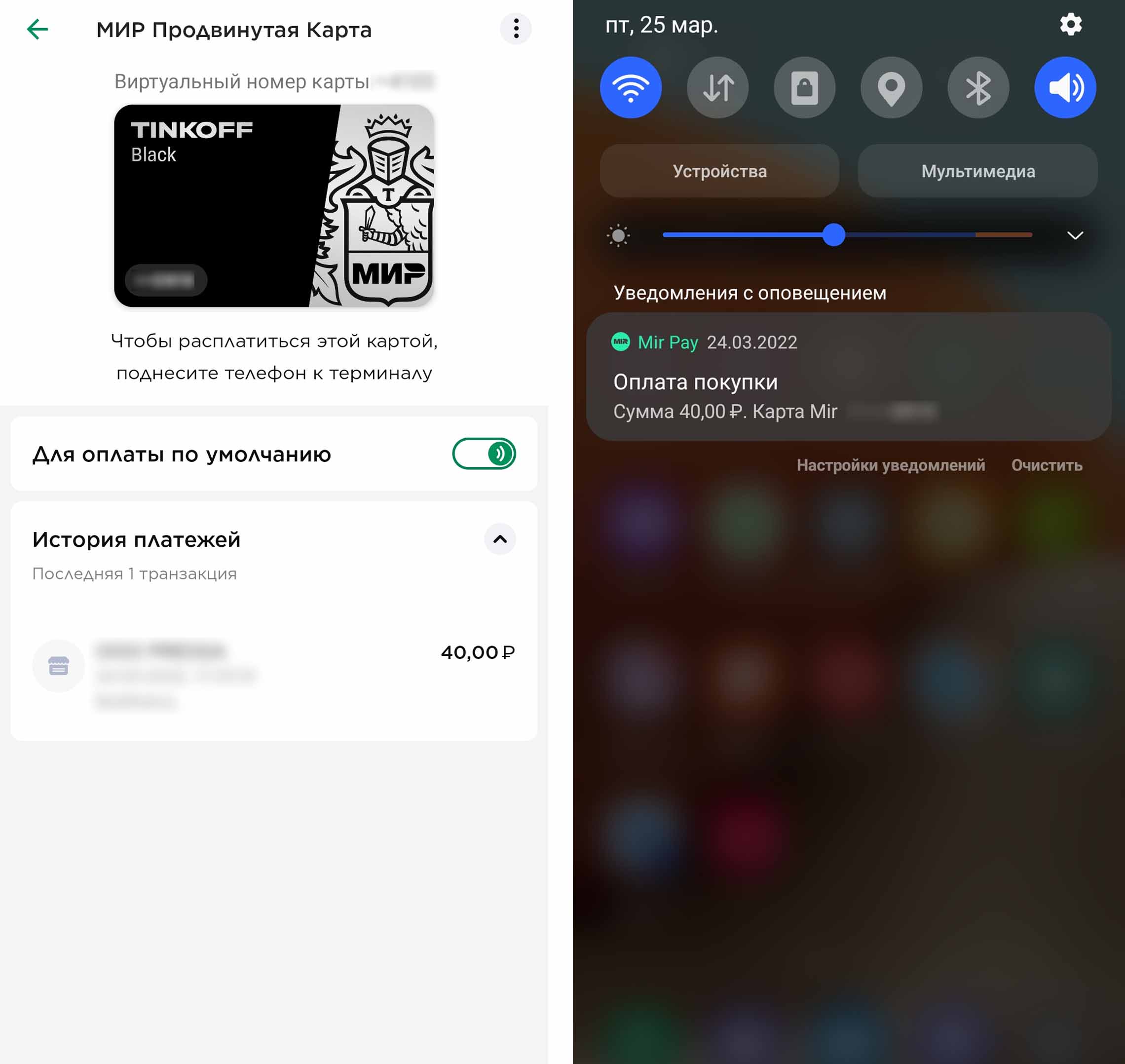
Если вы еще не знаете, где именно расположен чип NFC на вашем телефоне, зайдите в настройки и найдите раздел, посвященный бесконтактным платежам. Например, на нашем телефоне Samsung он скрывается в разделе «Подключения», в строке «NFC и бесконтактные платежи». Активируйте эту функцию при необходимости и посмотрите на картинке, где в вашем телефоне находится NFC-считыватель (если таковая картинка имеется). При клике по строке «Бесконтактные платежи» мы попадаем в раздел доступных на телефоне платежных систем, где можем назначить систему по умолчанию.
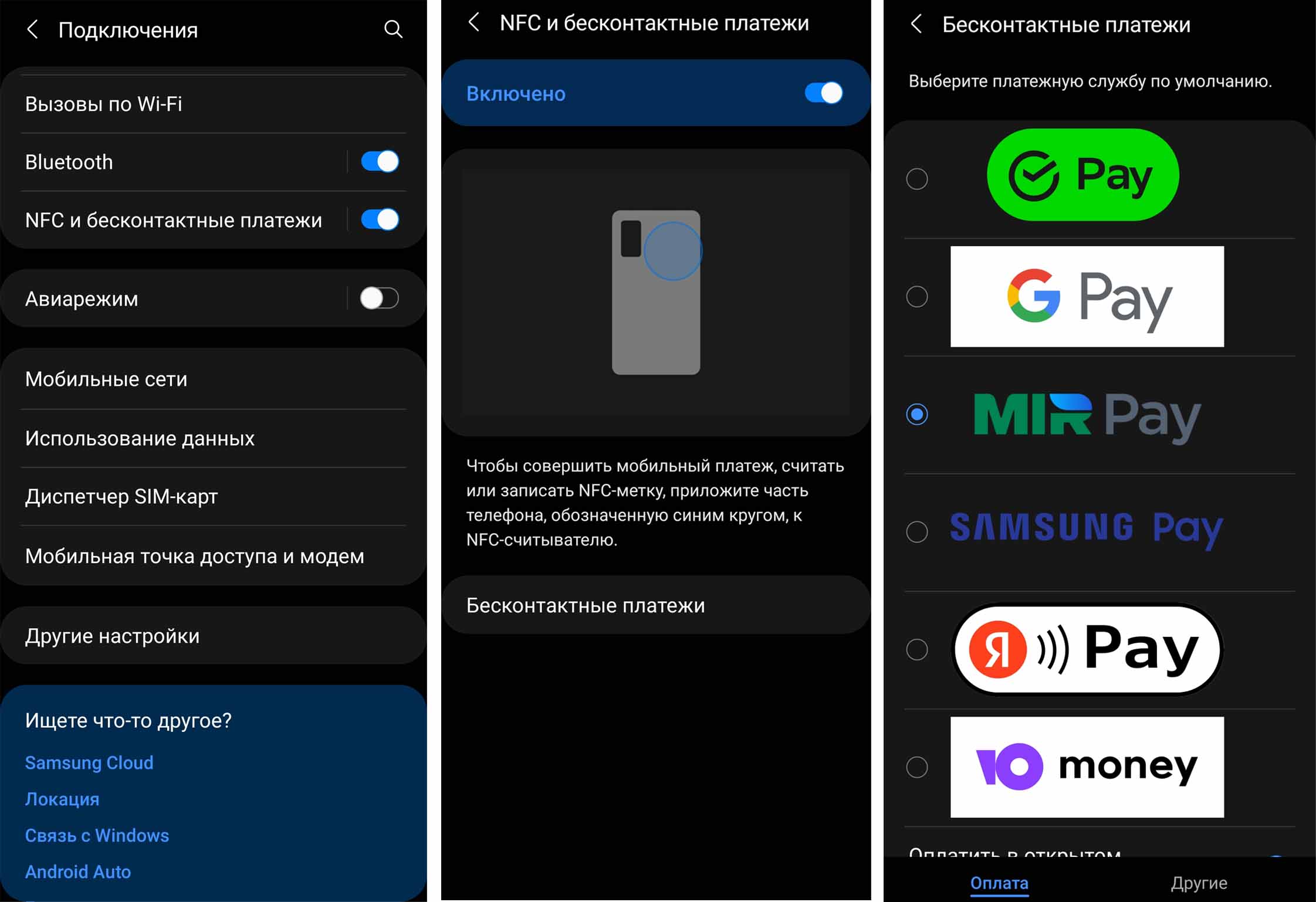
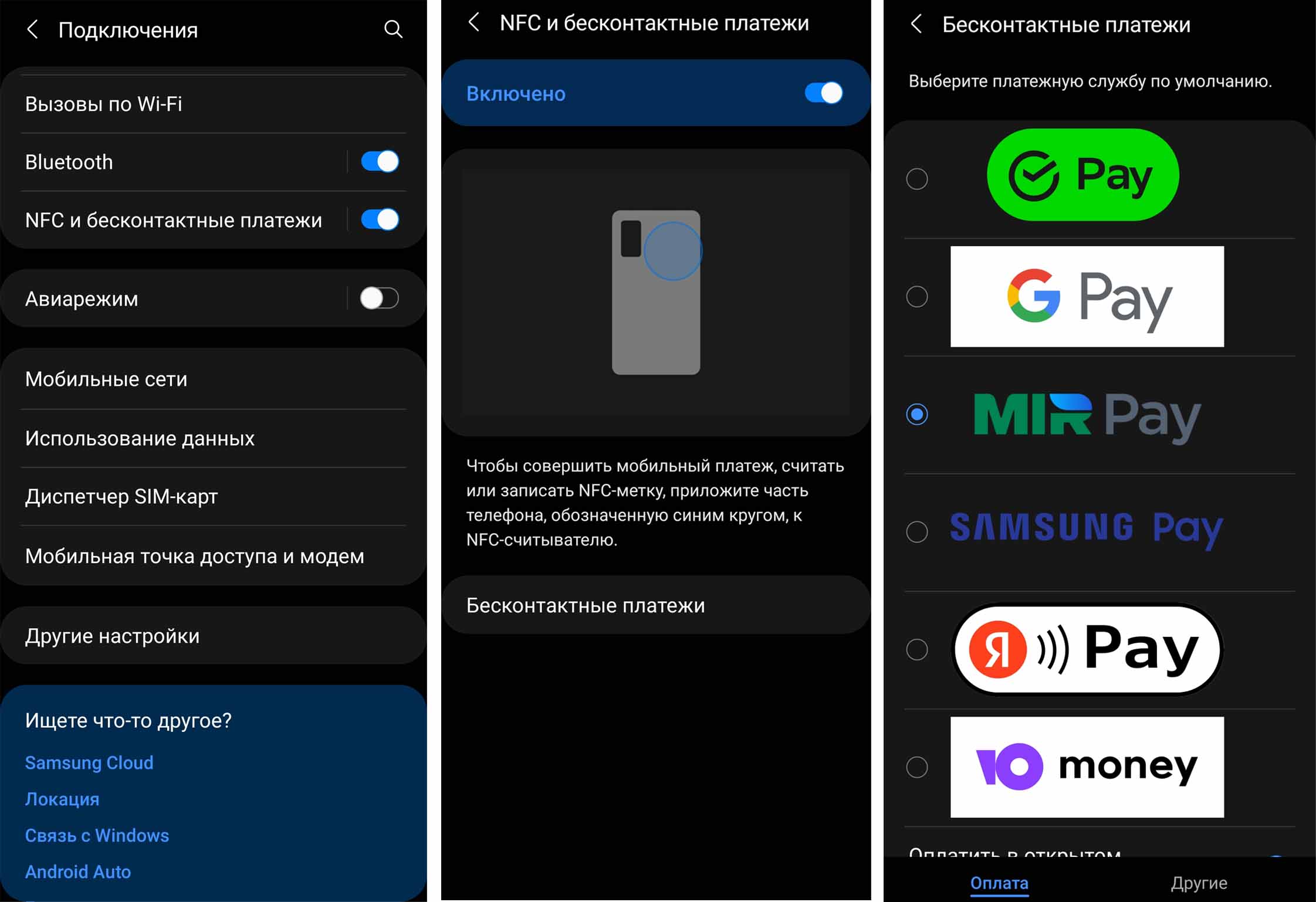
Каковы условия для установки Mir Pay
По утверждению производителя, эта платежная система будет работать на смартфонах с ОС Android 6.0 и выше, которые были официально произведены для России. Еще одним обязательным условием работы системы является поддержка технологии NFC.
Но не все банки могут поддерживать эту систему. В настоящее время в списке участников Mir Pay представлено 84 банка. Среди них такие популярные банки, как «Альфа-Банк», ВТБ, «СберБанк», «Россельхозбанк», «Тинькофф Банк» и другие. Познакомиться с полным списком вы можете в приложении Mir Pay на вкладке «Еще» и в подразделе «Банки-участники» или в «Частые вопросы».
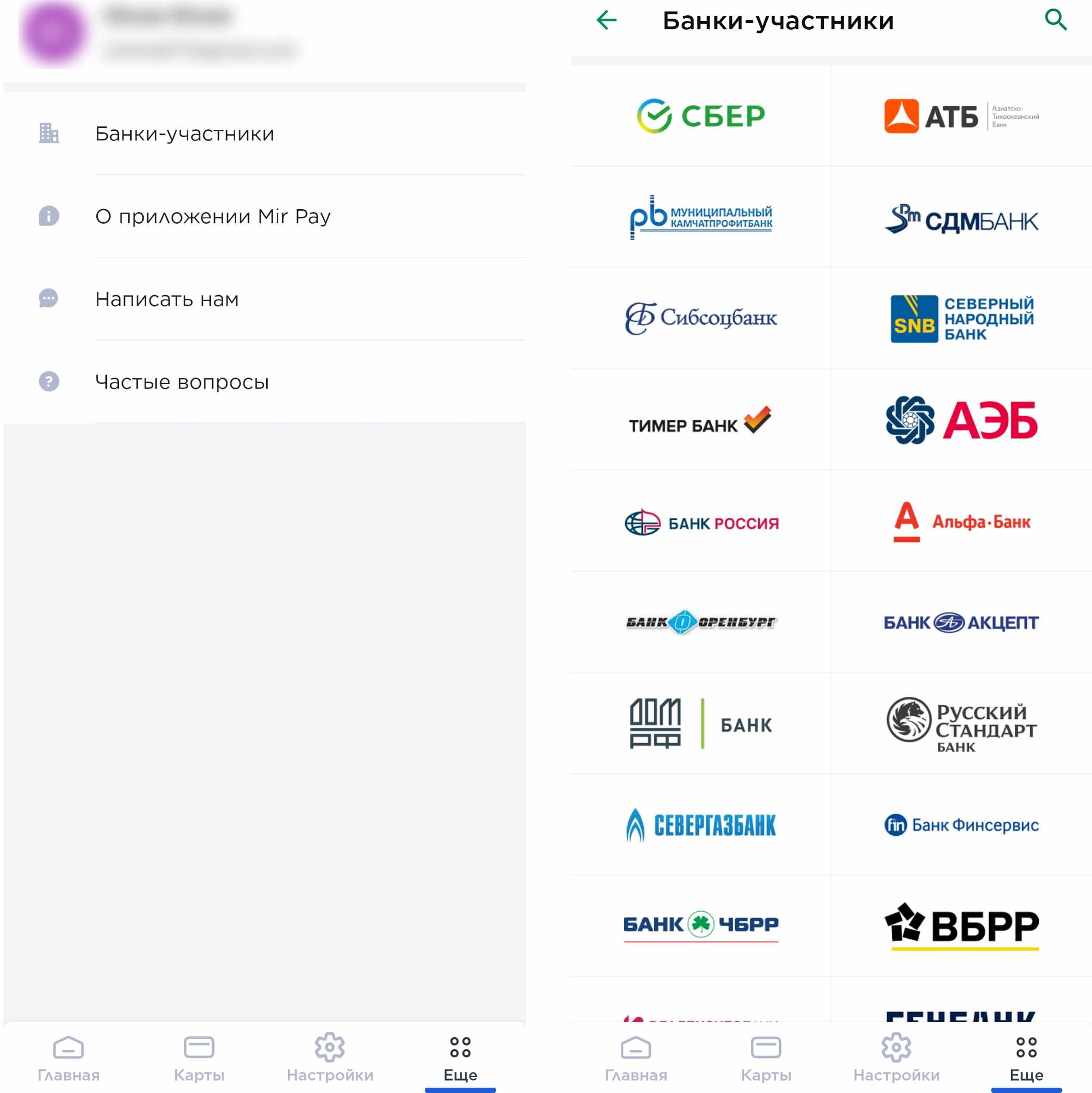
Также у вас может возникнуть вопрос, нужен ли интернет для использования этой системы. И да, и нет. Интернет понадобится для регистрации карт и просмотра некоторой информации. Но платежи на терминалах магазинов можно проводить и без интернета. Это связано с тем, что на самом вашем смартфоне в специальном хранилище находятся уникальные ключи оплаты, которые и обеспечивают проведение платежей. Но число таких ключей ограничено, поэтому ваш телефон не должен длительный срок находиться вне сети.
Как оформить карту «Мир»
Многие российские банки сегодня выпускают как пластиковые, так и цифровые карты «Мир». Для получения пластика вам нужно посетить банк или встретиться с его представителем. В то же время завести цифровую карту можно через личный кабинет банка. Например, в кабинете «Сбер» это делается на вкладке «Главный». В разделе сервисов кликните кнопку «Оформить», затем выберите «Дебетовую карту» и познакомьтесь с условиями варианта «Цифровая СберКарта». У ряда банков есть бесплатные карты «Мир» при определенных условиях: при наличии вкладов, получении на карту зарплаты, расходах более определенной суммы, наличии подписки и других.
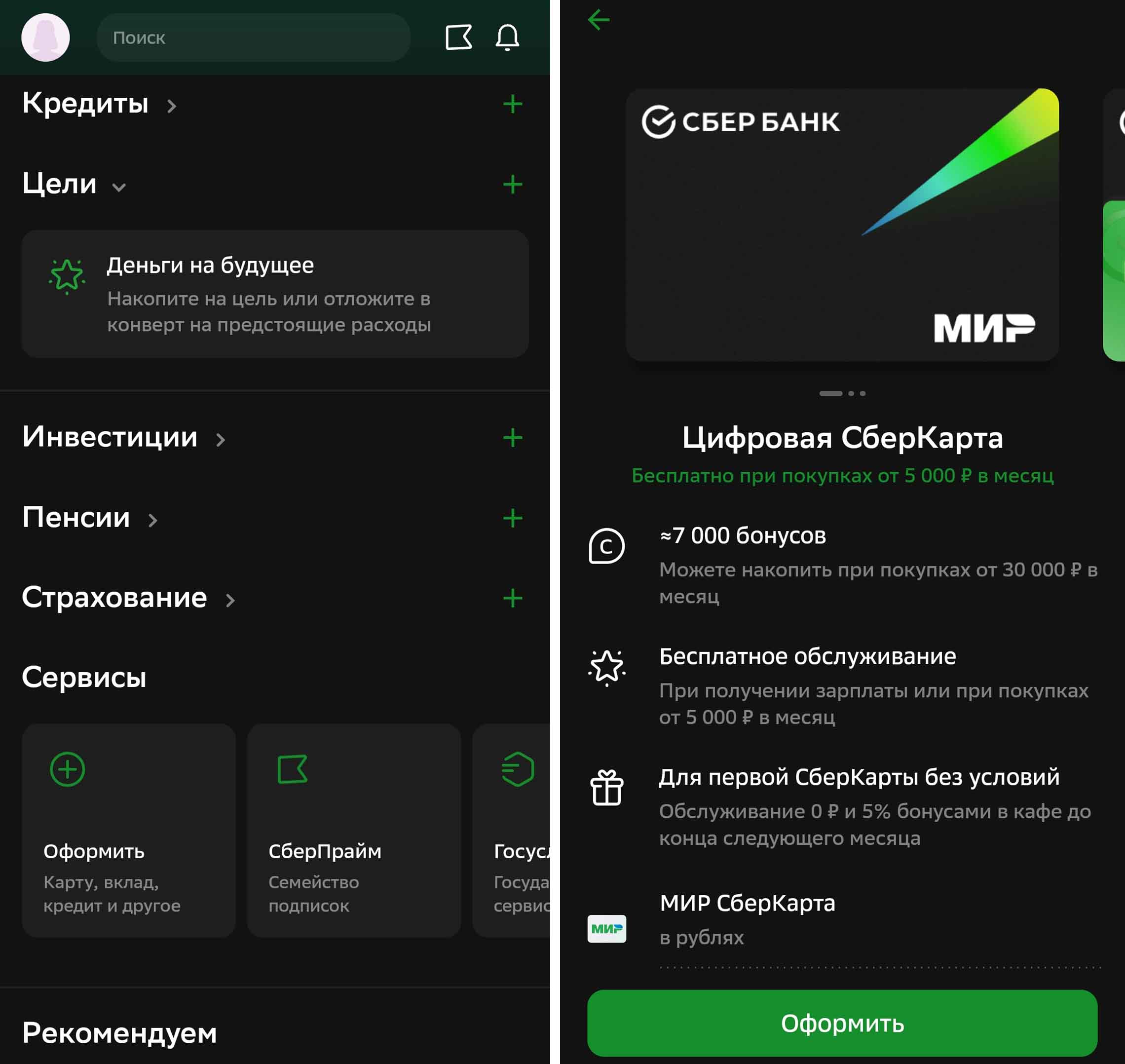
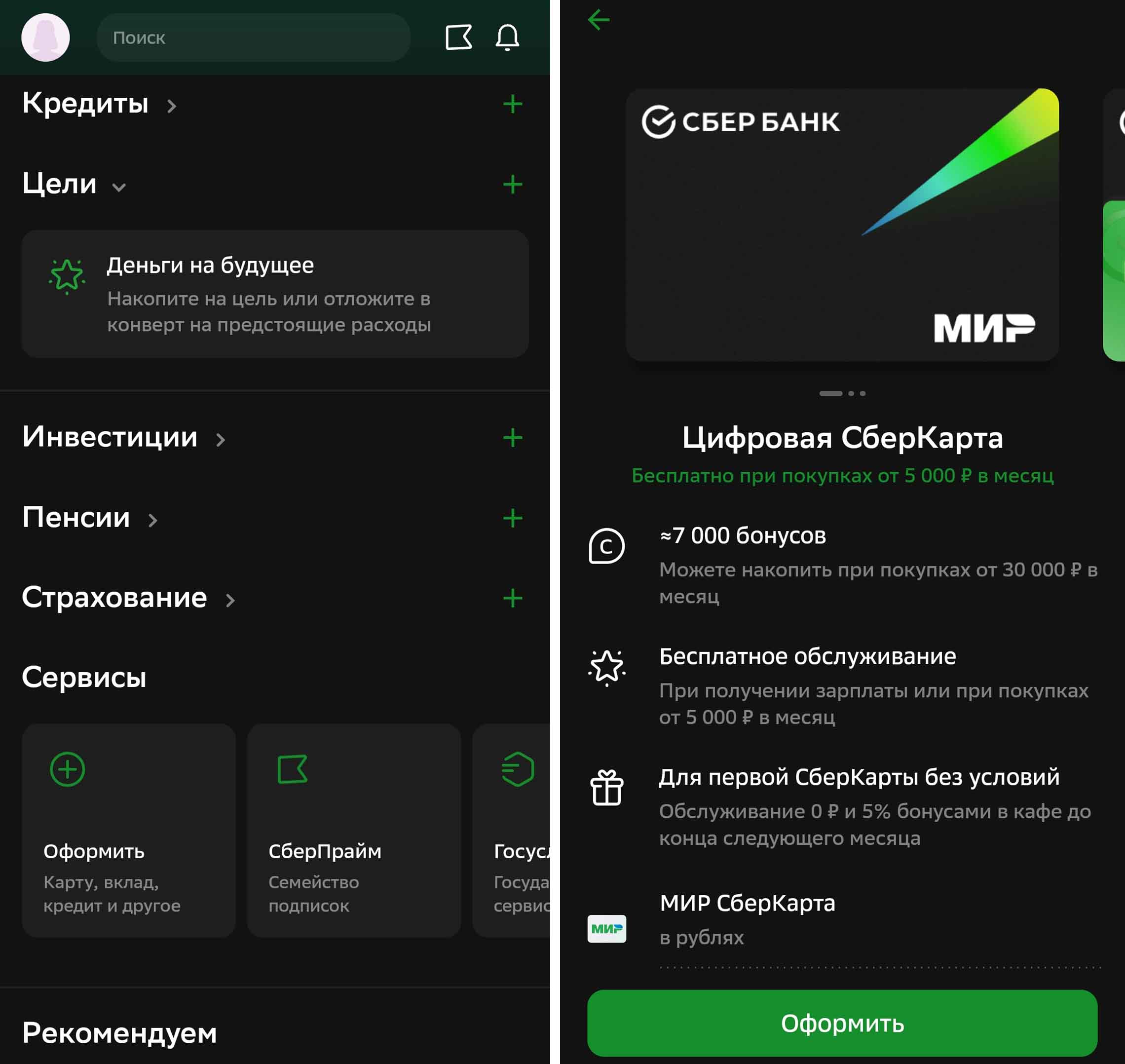
Если возникает ошибка при добавлении карты в Mir Pay
При подключении некоторых платежных карт у нас возникли проблемы, для решения которых пришлось звонить в банки. Одна карта никак не хотела активироваться: постоянно висело сообщение о том, что ожидается активация. Вторая карта и вовсе не добавлялась в приложение. Расскажем, в чем была причина, и как это удалось решить.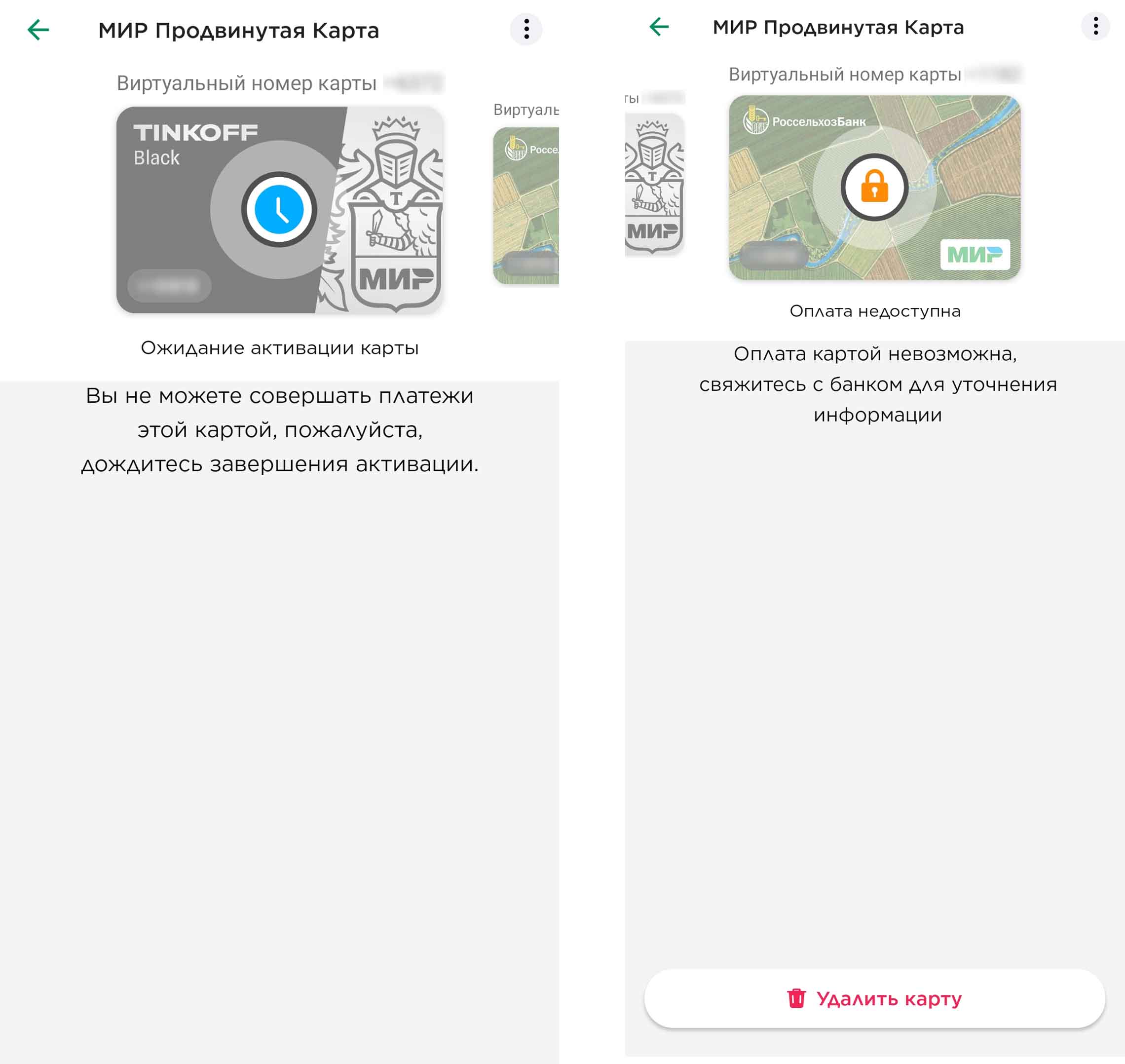
Если вы добавили карту, вам пришло SMS с паролем, вы его успешно ввели, но дальше вы долгие часы видите сообщение «Ожидается активация», в приложении произошел сбой. В этом случае нужно зайти на своем телефоне в раздел «Настройки», затем выбрать «Приложения» и найти там Mir Pay. Внизу кликните по кнопке «Очистить данные». После этого зайдите в Mir Pay и заново добавьте карту. Учтите, что при сбросе все ваши добавленные карты и история покупок (если она была с других карт) исчезнут из приложения, и придется все начинать сначала. Этот совет нам дали в системе Mir Pay, и он действительно помог решить проблему. После сброса данных карта добавилась и активировалась мгновенно.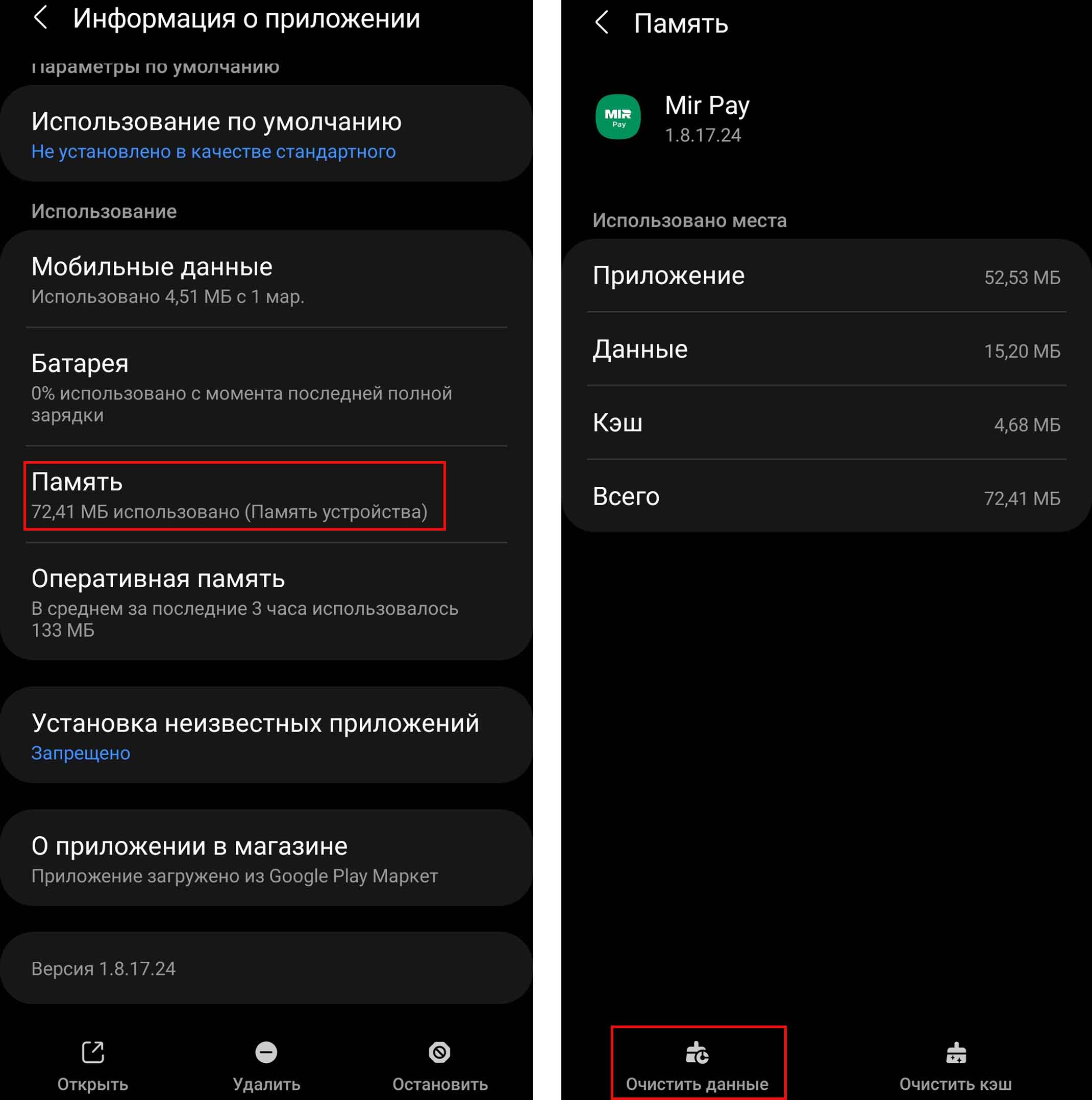
При добавлении второй карты не приходило SMS-сообщение, сколько бы мы ни сделали попыток. В системе пояснили, что на карте стоит запрет получения сообщений, и нужно дать соответствующее разрешение в личном кабинете банка, выдавшего карту. Такой проблемы в личном кабинете мы не обнаружили, однако там оказалась возможность сразу добавить карту прямо из личного кабинета банка в Mir Pay. Это действие выполнилось буквально в пару кликов и не потребовало никаких SMS-сообщений. Карта автоматически активировалась.
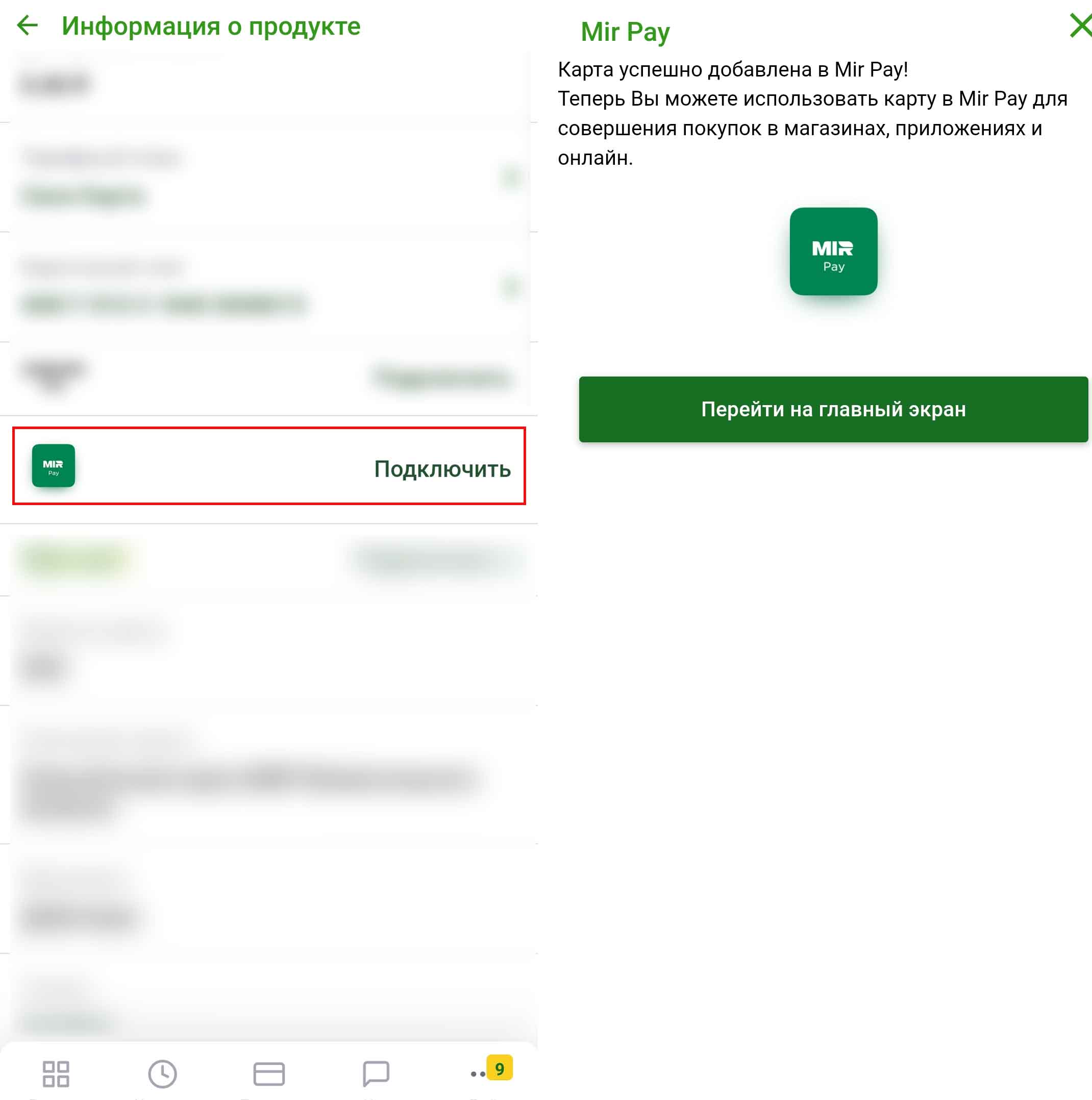
Мы рассмотрели все основные моменты, связанные с установкой, настройкой и применением Mir Pay. Если вы используете платежную систему Samsung Pay, то можете протестировать Mir Pay без удаления первой и даже сделать Mir Pay системой по умолчанию. При этом карты в Samsung Pay будут по-прежнему выдвигаться при свайпе вверх по главному экрану, и вы сможете ими расплачиваться в обычном режиме. А для оплаты Mir Pay нужно будет просто включить экран телефона и поднести телефон к терминалу.
Что такое Mir Pay
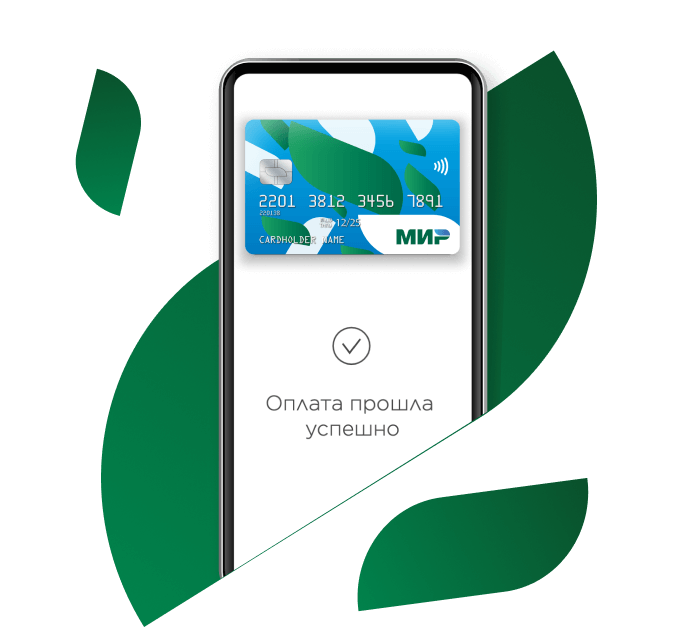
Это мобильное приложение платёжной системы «Мир» для бесконтактных расчётов. С помощью Mir Pay просто и удобно расплачиваться во всех терминалах, которые принимают бесконтактные карты «Мир».
Такой формат расчётов в последние годы набирает популярность: в начале 2022 года 68% россиян регулярно оплачивали покупки с помощью смартфона. Всё потому, что это удобно. Нет с собой карточки или необходимой суммы наличными? Не проблема! Установите приложение Mir Pay, добавьте в него карту «Мир» и мгновенно рассчитывайтесь за покупки, даже если кошелька нет под рукой.
Хочу платить телефоном!
Как добавить карту и оплатить покупку
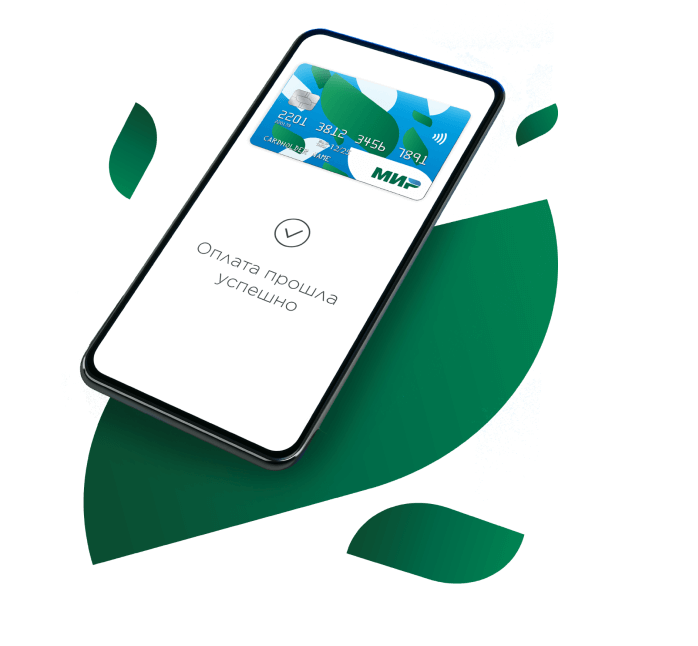
Приложение Mir Pay доступно для смартфонов на базе Android. Важно, чтобы устройство поддерживало NFC, а версия операционной системы была не ниже 7.0. Скачать приложение можно в AppGallery, RuStore и Google Play — просто введите в поиске «Mir Pay».
Чтобы добавить карту, отсканируйте её или введите данные вручную и активируйте. Подсказки на экране помогут разобраться, что нужно делать. Оплатить покупку можно за пару секунд: разблокируйте экран смартфона и поднесите устройство к платёжному терминалу. Готово, деньги спишутся с вашей банковской карты «Мир»!
Регистрация в Mir Pay не накладывает никаких ограничений на использование физической карты. Платить можно и телефоном, и картой — выбирайте, какой вариант вам удобнее.
Попробовать Mir Pay
Платежи полностью безопасны
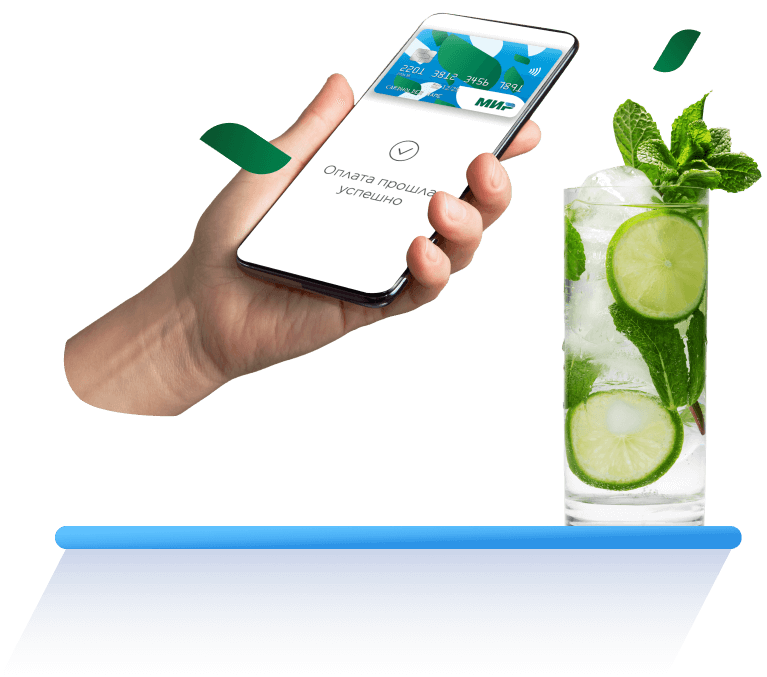
В Mir Pay платежи защищены по международным стандартам безопасности. Злоумышленники не смогут перехватить сведения о вашей карте — такие данные не хранятся на смартфоне и не раскрываются во время платежей. Вместо реквизитов приложение передаёт токен — специальный цифровой код.
Чтобы деньги на карте «Мир», привязанной к приложению Mir Pay, были под надёжной защитой, позаботьтесь о безопасности смартфона. Установите для разблокировки экрана пароль, PIN-код или графический ключ, которые знаете только вы, или настройте доступ к устройству по отпечатку пальца. А вот от установки модифицированной прошивки или приложений из непроверенных источников лучше отказаться — так есть риск «подселить» в свой смартфон вредоносные программы.
Где принимают оплату с помощью Mir Pay
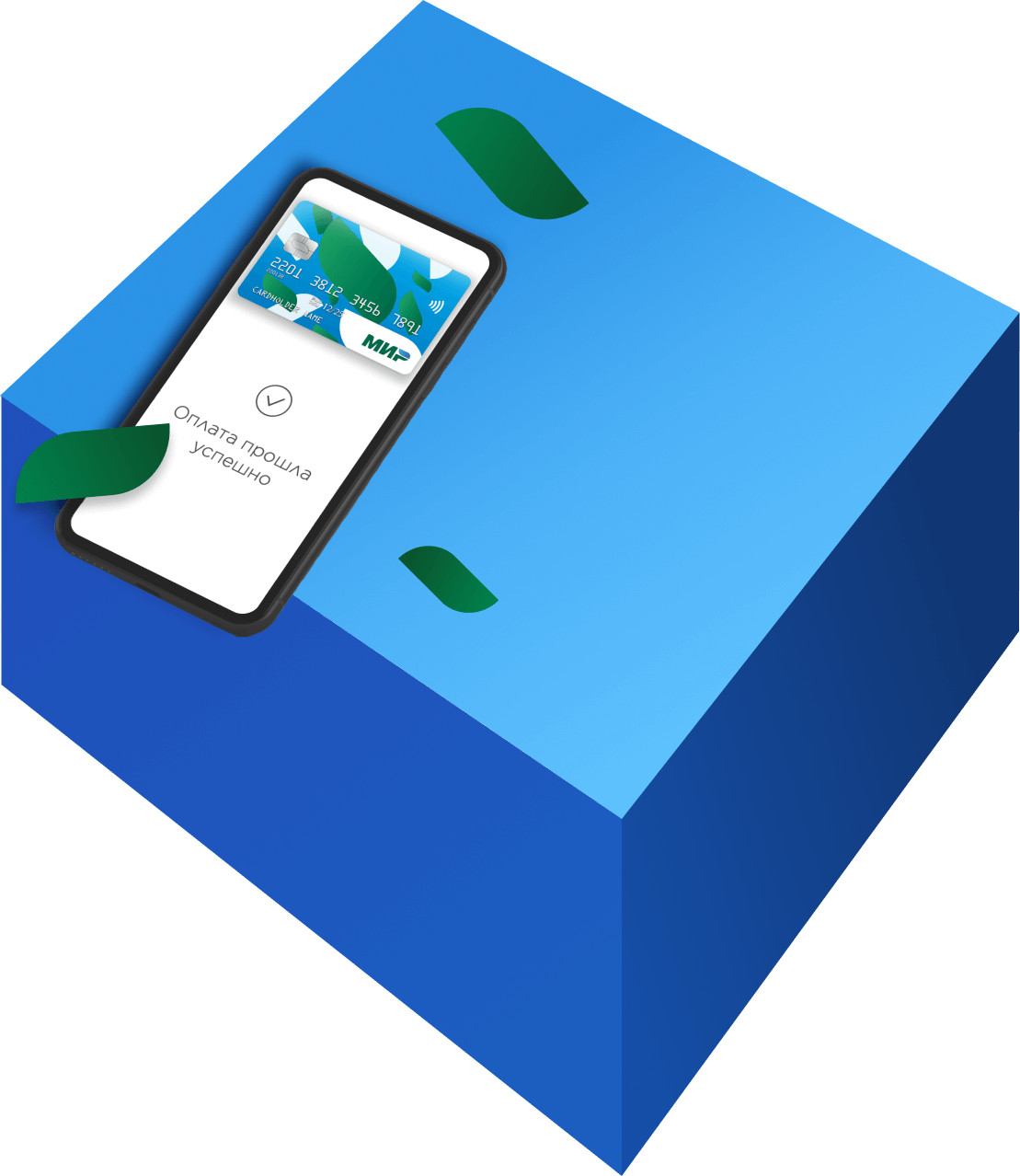
Рассчитаться с помощью телефона можно в магазине, кафе или транспорте — везде, где доступна оплата бесконтактной картой «Мир». Её легко оформить у банка-партнёра платёжной системы. Подключить к Mir Pay можно карты «Мир» более 100 банков — найдите подходящий вариант здесь.
Если вы оплатили покупку по Mir Pay, а потом захотели вернуть товар, условия возврата ничем не отличаются от ситуации, когда вы рассчитались обычной картой. Кассир может попросить назвать последние четыре цифры номера карты — их вы найдёте в приложении Mir Pay.
А ещё оплата с помощью Mir Pay — это возможность принимать участие в акциях платёжной системы. Например, при покупках в сети «Подружка» вы получите скидку 15%, а в фирменных магазинах Samsung 1Galaxy можно вернуть до 10% кешбэка.
Платить с выгодой
Что такое Mir Pay
Mir Pay — отечественное приложение для бесконтактных платежей, которое работает с картами МИР. Сегодня они есть практически у всех клиентов российских банков — а если вы еще не оформили карточку МИР, то самое время это сделать. Кстати, для добавления в Mir Pay подойдет и виртуальная карта, без «пластика».
Платить картами МИР можно с Андроид-телефонов. Система работает на устройствах на базе Android 7.0 и новее. Также важно, чтобы смартфон поддерживал NFC.
Важно: Mir Pay не работает на iPhone — для смартфонов Apple пока нет альтернативных приложений для бесконтактной оплаты. Но платить картой МИР с айфона можно через СБП. Подробнее о том, как это работает, мы писали здесь.
Как установить Мир Пэй
Mir Pay — одно из немногих отечественных приложений, которое осталось в Play Market. Также его можно скачать из магазинов App Gallery и RuStore.
На нашем Android-смартфоне уже был установлен Mir Pay из Play Market, однако после обновления приложение почему-то перестало работать. Поэтому мы удалили его и скачали из App Gallery. Программа весит меньше 30 Мбайт, так что установка заняла считанные секунды.
Как платить картой МИР с телефона
При первом запуске приложение сразу предложит добавить карту. Это также можно сделать позже, нажав кнопку «Добавить карту» на главном экране или в разделе «Карты».
Отсканируйте карту с помощью камеры смартфона или NFC. Также можно ввести данные вручную: номер, срок действия и CVP-код.
На телефон, к которому привязана карточка, придет подтверждающее сообщение от банка. Введите полученный код в соответствующее поле, чтобы добавить платежные данные в приложение.
Далее советуем узнать, установлен ли Mir Pay в качестве основного способа оплаты. Это можно проверить в разделе «Настройки» — «Основное платежное приложение». Передвиньте ползунок в активное состояние, если он выключен.
Готово! Карта появится на главном экране — после этого можно оплачивать покупки Мир Пей.
Как платить через МИР Пэй с помощью смартфона
Для оплаты необходимо включить дисплей смартфона и поднести его к платежному терминалу. При покупках на сумму до 3000 рублей не требуется разблокировать гаджет — достаточно включить экран.
При необходимости можете активировать запрос подтверждения для любых трансакций. Это делается в настройках приложения Mir Pay. Тогда телефон придется разблокировать для любой покупки.
После оплаты деньги спишутся с привязанной карты. История платежей отобразится на главном экране приложения — она пригодится для отслеживания трат.
Отдельно отметим, что для оплаты через Mir Pay не нужно подключение к интернету. Приложение заранее резервирует уникальные ключи оплаты в зашифрованном хранилище на смартфоне, так что оплата будет срабатывать даже офлайн. Однако количество ключей ограничено, и для их загрузки понадобится периодически подключать устройство к интернету.
Читайте также:
- Как очистить кэш на Андроиде: избавляемся от мусора
- Топ-7 сайтов для скачивания книг бесплатно и чтения онлайн
Российская платёжная система «Мир» создавалась российским правительством как эффективная замена для доминирующих на тот момент «Google Pay» и «Apple Pay». После ухода из России в марте 2022 года зарубежных платёжных систем последовал массовый перевод россиян на карты платёжной системы «Мир». Последняя работает в рублях, поддерживает функцию бесконтактной оплаты, и призвана стать основным инструментом для осуществления розничных платежей внутри России. Работа данной системы основана на базе мобильного приложения «Mir Pay». Как расплачиваться приложением Мир Пей на телефоне, и каковы особенности данного приложения мы и расскажем в нашем материале.
- Что такое Мир Пей?
- Что нужно для стабильной работы Мир Пей
- Как установить приложение Мир Пей на телефон
- Как оплачивать через Мир Пэй
- Как оплачивать телефоном через Мир Пей в Интернете
- Если карт несколько, как выбрать нужную?
- Видео
Что такое Мир Пей?
«Mir Pay» — это мобильное приложение платёжной системы «Мир», которое предназначено для совершения бесконтактной оплаты при помощи смартфона, поддерживающего функцию «NFC». Приложение работает исключительно с банковскими картами платёжной системы «Мир», позволяя осуществлять быстрые бесконтактные платежи в розничных магазинах.
Приложение «Mir Pay» было выпущено для операционной системы ОС Андроид 1 марта 2019 года. Изначально в нём поддерживалась работа карт системы «Мир» всего 8 банков, но на текущий момент число таких банков существенно возросло, и ныне составляет более 80 российских банков.
Поскольку компания «Apple» не предоставила россиянам доступ к функции NFC своих устройств, разработка «Мир Пей» для iOS на текущий момент недоступна. Вы не найдёте приложение «Мир Пей» в цифровом магазине «App Store».
Приложение «Мир Пей» в Плей Маркет, а также в «AppGallery» для телефонов Huawei доступно для загрузки и установки на телефон.
Читайте также: как пользоваться Мир Пей на Айфоне?
Что нужно для стабильной работы Мир Пей
Для полноценной работы Мир Пей необходимо выполнение следующих условий:
- У вас должна быть карта «Мир», выпущенная российским банком, который интегрирован в систему. На текущий мир карты «Мир» выпускают более 80 российских банков, включая и наиболее массовый «Сбербанк»;
- У вас должен быть смартфон на базе ОС Андроид 6.0 или выше;
- Ваш телефон должен поддерживать функцию «NFC». Если вы не знаете, есть ли у вас функция NFC, проверьте её наличие в верхней шторке настроек телефона. Или воспользуйтесь приложение «NFC Check», которое быстро определит наличие данной функции на вашем гаджете.
Защита платежей в системе «Мир» обеспечивается в соответствии с международными стандартами. Реквизиты вашей карты не хранятся в смартфоне, вместо номера карты используется специальный цифровой код – токен. Перехватить его и взломать практически невозможно.
Как установить приложение Мир Пей на телефон
Для загрузки приложения перейдите на его страницу в «Play Market» или «AppGallery» (для телефонов «Huawei»), нажмите на кнопку «Установить», и загрузите приложение на ваш телефон. Запустите приложение на вашем смартфоне, и нажмите на кнопку «Начать».
Выберите ваш Гугл аккаунт, который будет связан с приложением «Мир Пей».
Затем тапните на кнопку «Добавить карту» для добавления вашей карты в приложении «Мир».
На отобразившийся запрос приложения предоставьте ему все необходимые разрешения. Далее понадобится отсканировать данные своей карты с помощью камеры телефона, или, выбрав соответствующую опцию, ввести их вручную. Не забудьте ввести трёхзначный CVP-код вашей карты Мир, который можно найти с обратной стороны карты.
После сканирования карты предложение может предложить сделать «Мир Пей» основным приложением для бесконтактной оплаты. Нажмите на кнопку «Установить», и подтвердите ваше согласие, нажав на «Да». В ином случае перейдите в приложении «Мир Пей» в раздел «Настройки» внизу, и активируйте ползунок опции «Основное платёжное приложение». Подтвердите операцию, нажав на «Да».
Также обратите внимание на опцию «Запрос подтверждения при оплате». Если данная опция отключена, то при осуществлении покупок до 3000 рублей нет необходимости разблокировать телефон, достаточно включить экран смартфона. Если же опция будет активирована, то даже при минимальной покупке понадобится разблокировать ваш телефон.
Как оплачивать через Мир Пэй
Для совершение оплаты с помощью приложения «Мир Пей» вам понадобится обязательно активировать в вашем телефоне функцию «NFC». Для совершения оплаты включите экран телефона (лучше всего будет разблокировать его), после чего поднесите телефон задней стороной к терминалу. Оплата будет произведена мгновенно.
По умолчанию чтобы расплатиться необходимо просто включить экран вашего смартфона, если сумма платежа составляет до 3000 рублей. Но по опыту пользователей мы рекомендуем разблокировать ваш смартфон, а затем поднести его к терминалу для оплаты.
Интернет на телефоне в момент осуществления платежа не нужен. Но рекомендуется время от времени подключать телефон к Интернету, чтобы система смогла сформировать следующий пул токенов, которые используются для осуществления оплаты. Обычно такой пул формируется на 10 токенов.
Это пригодится: работает ли PayPal в России 2022 или нет?
Как оплачивать телефоном через Мир Пей в Интернете
Интернет-магазины и онлайн-сервисы довольно неохотно работают с Мир Пей в сети. Ни Яндекс, ни СберМаркет, ни другие сетевые аналоги на текущий момент не поддерживают оплату с помощью Мир Пей.
Если карт несколько, как выбрать нужную?
Разобравшись, как оплачивать через приложение Мир Пей, рассмотрим также ситуацию, при которой у вас подключено к приложению сразу несколько банковских карт. В этом случае понадобится каждый раз входить в приложение «Мир Пей», и выбирать нужную банковскую карту. Здесь можем отметить неудобство работы данного приложения в отличии, к примеру, от Гугл Пей. В последнем в момент оплаты можно было выбрать нужную карту из имеющихся вариантов.
Видео
В нашем материале мы разобрали, каким образом платить телефоном с приложением Мир Пэй, как установить и настроить данное приложение. На текущий момент приложение поддерживает карты «Мир» более 80 российских банков. Вы можете установить приложение на свой Андроид-смартфон, привязать к приложению свою карту «Мир» и удобно оплачивать вашим телефоном нужные покупки. Перед осуществлением транзакции рекомендуем разблокировать экран вашего устройства, что гарантирует нормальную работу приложения «Мир Пей».

